Sprite unity: Работа со спрайтами (Unity3d) / Хабр
Работа со спрайтами (Unity3d) / Хабр
Введение
Всем привет.
Вначале небольшой экскурс.
Эта статья является своеобразным переводом обучающей программы от Jesse Freeman. Ему спасибо за мою теперешнюю возможность получить инвайт. Остальным спасибо за понимание, что это моя первая статья.
В утопическом мире населенном только хабралюдьми, я постараюсь сделать так, чтобы за этой статьей последовало еще 9, но мир не идеален, так что пока не известно как всё пойдет. Вроде всё, тогда поехали.
Импортирование спрайтов
Чтобы импортировать спрайты в ваш проект в Unity достаточно просто перетащить необходимые файлы в любую выбранную вами папку во вкладке Project. Внизу иллюстрация.
GIF
Как видите всё до безобразия просто. Теперь давайте на примере какого-нибудь спрайта рассмотрим настройки. Перейдем к Assets\Artwork\Sprites\Player и кликнем по текстуре игрока. В инспекторе откроется меню. Если по каким-либо причинам в открывшемся меню напротив вкладки Texture Type указано Texture, то у вас сейчас используется 3D-проект, это легко исправить просто создав новый проект, не забыв переключить на 2D.![]() Внизу иллюстрация.
Внизу иллюстрация.
Как исправить
Если всё правильно
Отлично, теперь перетащим спрайт игрока на сцену, и что мы видим спрайт стал gameobject’ом.
Следующее свойство спрайтов о котором я расскажу называется Pixels To Units. Как вы видите спрайт игрока 80×80 пикселей, а в Unity 100×100 пикселей соответствуют одному квадратному метру, поэтому перейдя к настройкам импорта спрайта в строке Pixels To Units вы увидите значение 100 и это означает, что спрайт отображается корректно.Давайте изменим значение на 80, в таком случае вы увидите, что спрайт игрока увеличился, теперь он занимает равно один юнит квадратный.
GIFПримечание от переводчика для более корректного отображения спрайтов рекомендуется использовать в этом поле значение 100.
Следующее свойство спрайтов о котором я расскажу называется Pivot. Если кратко — это точка привязки. По умолчанию установлена на центр. Вы можете изменить ее в случае необходимости, но в большинстве случае привязка в центре подходит.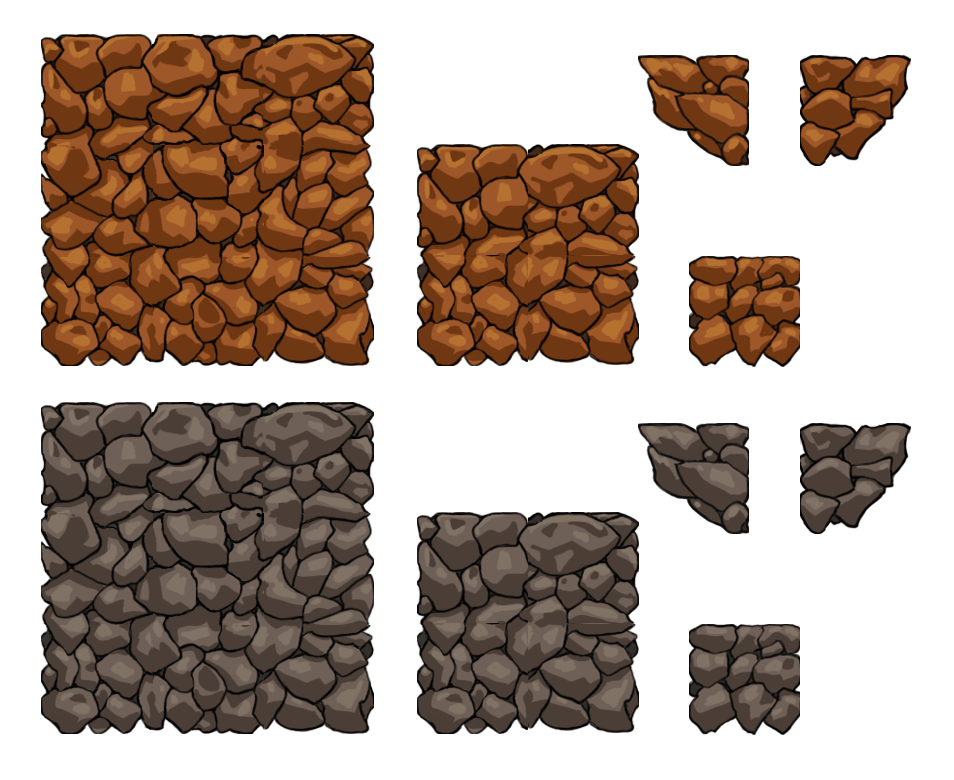 Здесь обойдемся без иллюстраций.
Здесь обойдемся без иллюстраций.
Едем дальше.
Поле Filter Mode по умолчанию имеет значение Bilinear, но так как у нас Pixel Art нам нужно изменить его значение на Point, после применения изменений вы видите, что спрайт стал выглядеть лучше, но при приближении видны аномалии, для того чтобы избавиться от них изменим значение поля Format на TrueColor.
Теперь спрайт не имеет никаких аномалий. Запомните такие настройки, поскольку их нужно применять каждый раз при работе с Pixel Art’ом.
GIF
Внимание:
этот надстройку необходимо применить ко всем спрайтам, а их много и они разложены по папкам по этому внизу будет прикреплена иллюстрация того, как Вы можете сэкономить себе кучу времени.
GIF
Возможно следующие уроки будут объемнее, а пока всё.
That is all folks.
Редактор спрайтов Unity Sprite Editor, как с ним работать и чего можно добиться?
16.07.2018
Бывают такие ситуации когда текстура спрайта содержит не только один элемент, гораздо удобней объединить несколько изображений связанных друг с другом в одно изображение. Например, изображение может содержать составные части персонажа,
Например, изображение может содержать составные части персонажа,
бег, прыжок , стрельба , состояние покоя. Для этих целей Unity предоставляет Sprite Editor, который позволяет с извлекать элементы составного изображения.
Убедитесь, что графический объект, который вы хотите отредактировать, имеет тип текстуры, заданный для Sprite (2D и UI).
Для текстур Sprite с несколькими элементами необходимо, чтобы режим Sprite был установлен на Multiple in Inector.
Откройте редактор спрайтов
1. Выберите 2D-изображение, которое вы хотите отредактировать, из Project View
Вы не можете редактировать спрайт, который находится в режиме просмотра из сцены.
2. Нажмите кнопку «Редактор спрайтов» в Инспекторе импорта и отобразится редактор спрайтов.
Установите режим Sprite в Multiple в Inspector Import Text, если ваше изображение имеет несколько элементов.
Вы можете видеть только кнопку «Редактор спрайтов», если для параметра «Тип текстуры» для выбранного изображения установлено значение «Спрайт».![]()
Кроме составного изображения, вы увидите другие элементы управления в редакторе. Слайдер в правом верхнем углу управляет приближением, в то время как кнопка с цветными полосками слева от него изменяет отображение альфа-канала и обычного
вида изображения. Самый важный элемент управления это меню Slice в левом верхнем углу, который предоставляет опции для автоматической нарезки элементов изображения. Кнопки Apply and Revert позволяют вам сохранить или отменить сделанные
изменения.
Использование редактора
Самый простой способ использования редактора — идентифицировать элементы вручную. Если вы нажмете на изображение, вы увидите прямоугольную область выделения с ручками в углах. Вы можете перетащить ручки или края прямоугольника, чтобы
изменить его вокруг определенного элемента. Выделив элемент, вы можете добавить другой, перетащив новый прямоугольник в отдельную часть изображения. Вы заметите, что когда вы выбрали прямоугольник, в правом нижнем углу окна появится
панель:
Элементы управления на панели позволяют выбрать имя для спрайта и задать положение и размер прямоугольника по его координатам.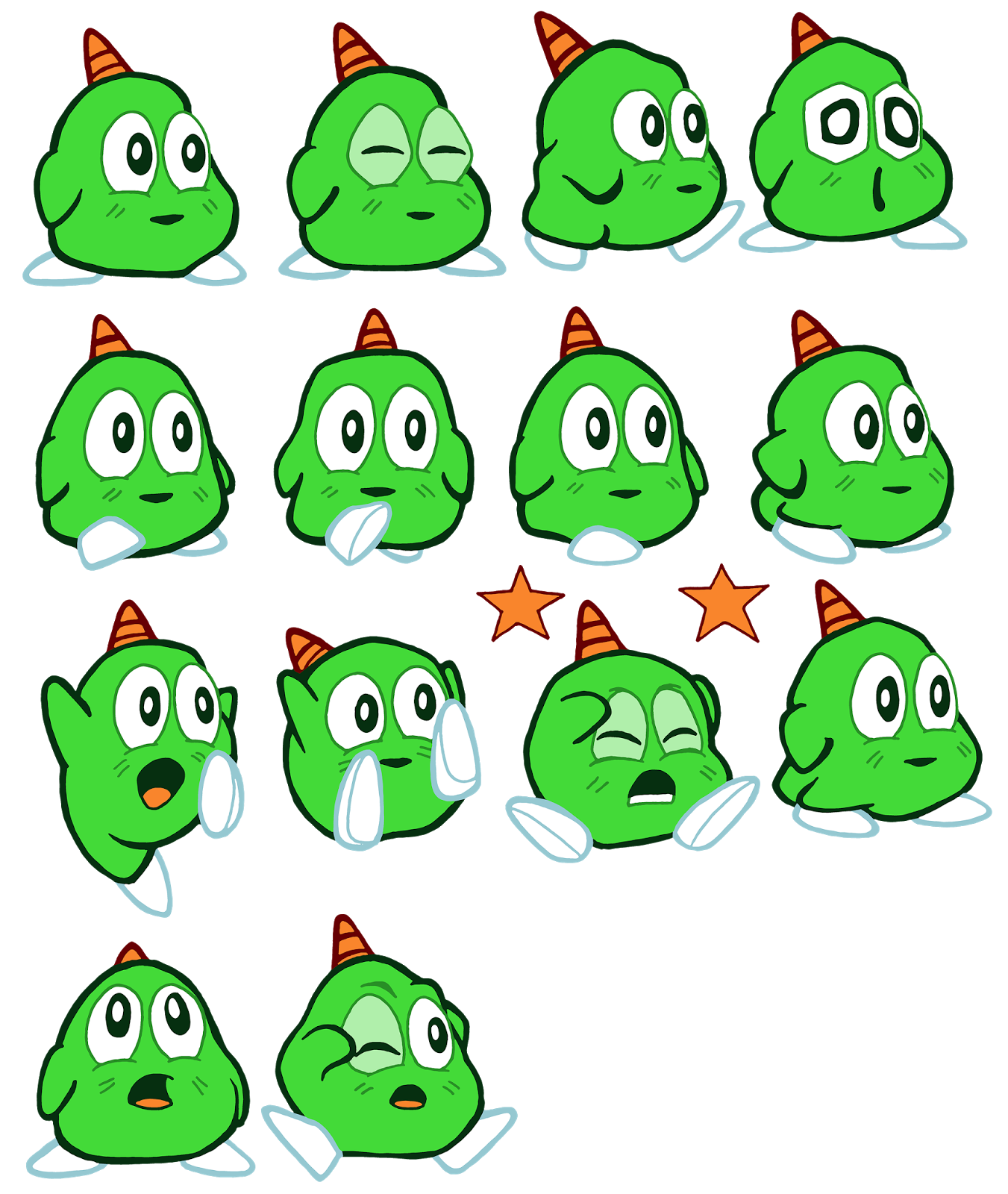 Ширина границы, для левой, верхней, правой и нижней, может быть указана в пикселях. Существуют также настройки
Ширина границы, для левой, верхней, правой и нижней, может быть указана в пикселях. Существуют также настройки
для оси спрайта, которые Unity использует как начало координат и основную «опорную точку» графического объекта. Вы можете выбрать из нескольких позиций по умолчанию для прямоугольника.
Кнопка Trim рядом с пунктом меню Slice изменит размер прямоугольника так, чтобы он плотно касался края изображения на основе прозрачности. Границы поддерживаются только для системы пользовательского интерфейса, а не для 2D SpriteRenderer.
Автоматическая нарезка
Изоляция прямоугольников спрайтов работает хорошо, но во многих случаях Unity может сэкономить вам работу, обнаружив спрайты и извлекая их автоматически. Если вы нажмете на меню Slice на панели управления, вы увидите эту панель:
Если тип разреза установлен на «Автоматически», редактор попытается угадать границы элементов спрайтов по прозрачности. Вы можете установить пивот по умолчанию для каждого идентифицированного спрайта.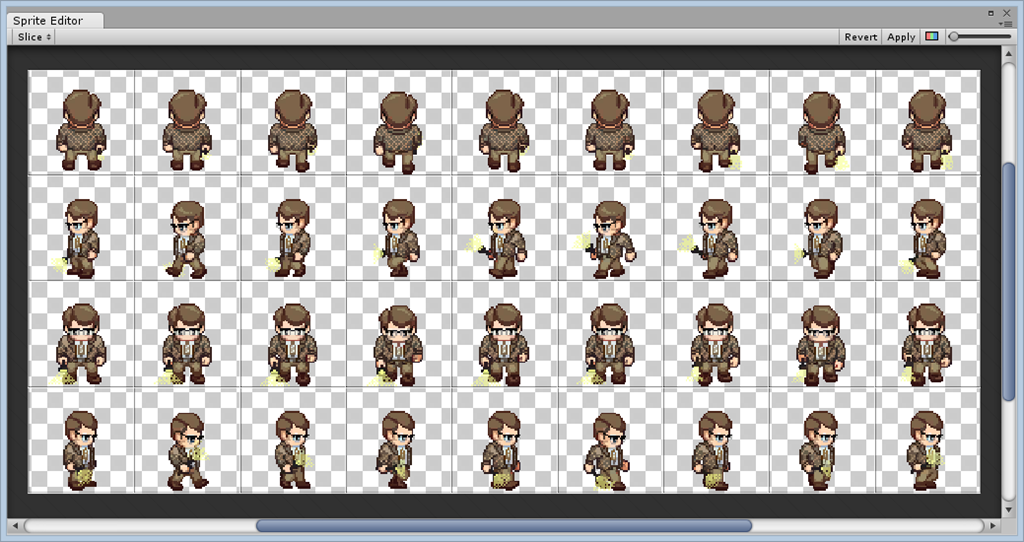 В меню «Метод» вы можете выбрать, как
В меню «Метод» вы можете выбрать, как
работать с существующими выборами в окне. Опция «Удалить существующий» просто заменит все, что уже выбрано, Smart попытается создать новые прямоугольники, сохранив или отредактировав существующие, и Safe добавит новые прямоугольники, не
изменив ничего уже на месте.
Параметры сетки по размеру ячейки или сетке по ячейкам также доступны для типа разреза. Это очень полезно, когда спрайты уже были выложены в обычном шаблоне во время создания:
Значения размера пикселя определяют высоту и ширину плиток в пикселях. Если вы выбрали сетку по количеству ячеек, Column & Row определяет количество столбцов и строк, используемых для нарезки. Вы также можете использовать значения
смещения, чтобы сдвинуть положение сетки в левом верхнем углу изображения и значения заполнения, чтобы немного вставить прямоугольники спрайтов из сетки. Pivot может быть настроен с одним из девяти предустановленных мест или может быть
установлено местоположение пользовательского поворота.
Обратите внимание, что после использования любого из методов автоматического разреза создаваемые прямоугольники все еще можно редактировать вручную. Вы можете позволить Unity обрабатывать грубое определение границ спрайта и шарниров, а
затем выполнять любую необходимую точную настройку самостоятельно.
2D игра на Unity. Подробное руководство. Часть 1
В первой главе вы найдете основную информацию по загрузке и установке Unity и подготовке первой сцены нашей игры.
Настройка среды в Unity
Начнем с самого простого: загрузки и настройки Unity.
Загрузите последнюю версию с официального сайта или торрента и запустите установочный файл.
Для редактирования кода в Unity (4.0.1 и выше) служит редактор MonoDevelop. Если вы работаете в Windows, вы можете (и я вам советую) использовать альтернативый редактор Visual Studio 2013 Desktop (C#) для Windows, после чего в настройках Unity измените редактор по умолчанию на Visual Studio.![]()
Полезно знать: невозможно использовать отладчик Visual Studio 2013 Express с Unity. Вы должны иметь Pro версию Visual Studio и купить UnityVS плагин. С версией Express, вы будете иметь лучший редактор кода, но отсутствие отладчика сведет на нет все его достоинства.
Mac OS X
MonoDevelop 4 — существенно лучше, чем старый MonoDevelop 2 в предыдущих версиях Unity. Он, конечно, далек от совершенства, но ничего лучшего под на Mac не придумано.
На каком языке программировать в Unity?
Unity позволяет кодировать на трех языках: JavaScript, C# и Boo. Рекомендую использовать C# — он более мощный и проще.
Научиться пользоваться в главным интерфейсом Unity достаточно просто. Вам, может быть, будет страшно в первый раз, когда открываете программу, но уже через несколько часов вы будете чувствовать себя в нем как рыба в воде.
Вот несколько ссылок, которые могут быть вам полезными:
Первая сцена.
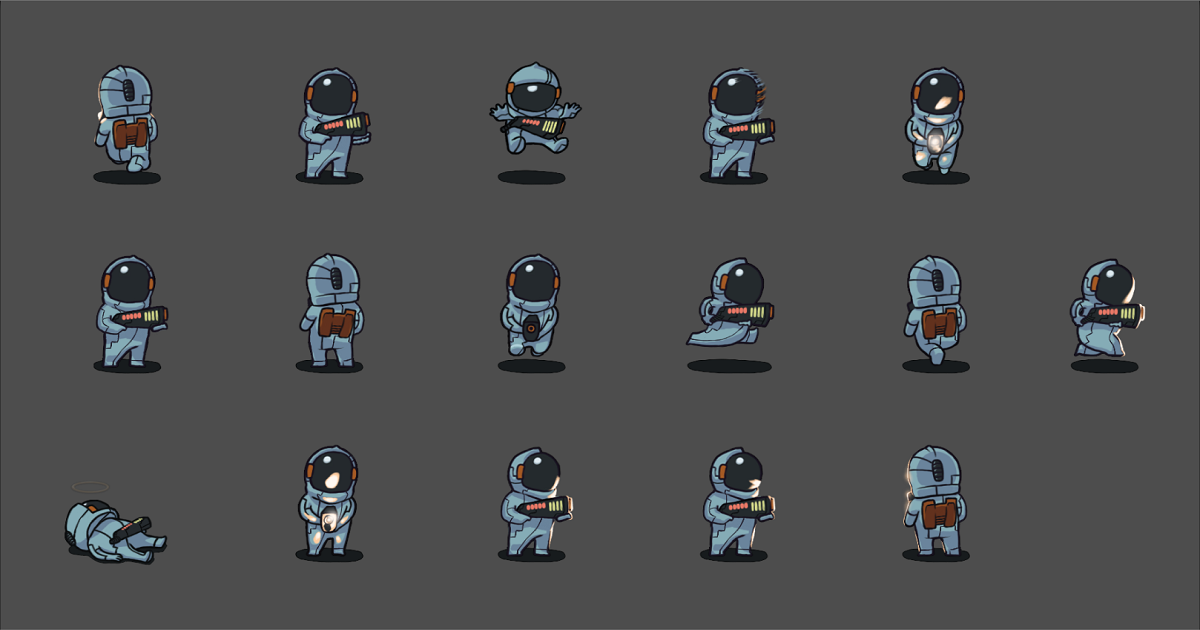 Создаем новый проект.
Создаем новый проект.
Выберите меню File, а затем создаqnt новый проект. Не выбирайте нивакой стандартный пакет на первое время. Вы можете повторно импортировать их позже, если вы захотите, просто поначалу они будут просто сбивать вас с толку.
Выберите 2D настройки. Как и прежде, вы можете изменить этот флаг в настройках проекта позже.
Не беспокойтесь о названии. Оно определяется в настройках, и чтобы изменить имя проекта достаточно просто переименовать папку.
Разметка и панели Unity
Перед вами пустая страница. С ней вы и будете работать, но вам потребуется время, чтобы настроить интерфейс в соответствии со своими конкретными нуждами. Лично мне удобнее, когда консоль находится рядом с игровым экраном, но если у вас маленький монитор, вы можете заменить панели вкладками.
Прежде чем перейти к созданию игры, уделите несколько минут, чтобы подготовить свой проект и сцены.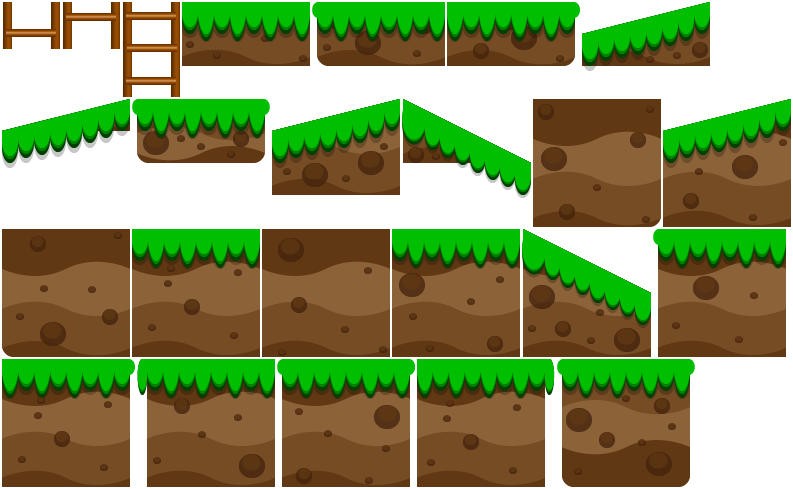
Чтобы держать все под рукой, советуем создать папки во вкладке Project (Проект). Эти папки будут созданы в папке Assets вашего проекта.
Внимание: папка Assets – это место, где хранится все, что вы добавляете во вкладке Project. Она может быть невидимой в Unity, в зависимости от выбранной разметки вкладки (одна или две колонки), но вы сможете увидеть ее, открыв приложение для экспорта файлов.
Вот пример структуры, которую мы используем в наших проектах. Вы можете адаптировать ее под свои предпочтения.
Ассеты проекта
В вашей панели Project, вы можете найти различные типы ассетов:
-
Префабы
Многоразовые игровые объекты (например: пули, враги, бонусы).
Префабы можно рассматривать как класс в языке программирования, который может быть обработан в игровых объектах. Это некая форма, которую можно дублировать и изменить по своему желанию в сцене или во время выполнения игры.

-
Сцены
Сцена содержит игровой уровень или меню.
В отличие от других объектов, создаваемых в панели «Проект», сцены создаются в меню «Файл». Если вы хотите создать сцену, нажмите на кнопку «Новая сцена» в подменю и не забудьте потом сохранить ее в папку Scenes.
Сцены должны быть сохранены вручную. Это классическая ошибка в Unity — сделать некоторые изменения в сцене и ее элементы и забыть сохранить их после. Ваш инструмент контроля версий не увидите никаких изменений до тех пор, сцена не сохранится.
-
Звуки
Тут все предельно просто. Увидите, если захотите раскидать музыку по разным папкам.
-
Scripts
Весь код находится здесь. Мы используем эту папку в качестве эквивалента корневой папке в C# проекте.
-
Textures
Спрайты и изображения вашей игры.
 В 2D проекте вы можете переименовать эту папку в «Sprites».
В 2D проекте вы можете переименовать эту папку в «Sprites».
Это неважно для 2D проекта, но, оставив названиеTextures(Текстуры), вы дадите возможность Unity автоматизировать некоторые задачи. Если вы хотите узнать подробную информацию по этой теме, вы можете прочитать об этом здесь, или здесь.
Заметка о папке Resources: если вы уже работали с Unity, вы знает, что Resources – полезная и уникальная папка. Она позволяет загрузить в скрипт объект или файл (с помощью статичного класса
Resources). Она понадобится нам в самом конце (в главе, посвященной меню). Проще говоря, пока мы не будем ее добавлять.
Наша первая игровая сцена
Панель Hierarchy (Иерархия) содержит все объекты, которые доступны в сцене. Это то, чем вы манипулируете, когда начинаете игру с помощью кнопки «Play».
Каждый объект сцены является игровым объектом для Unity.![]() Вы можете создать объект в главной сцене, или в другом объекте игры. Также вы можете в любое время переместить объект чтобы изменить его родителя.
Вы можете создать объект в главной сцене, или в другом объекте игры. Также вы можете в любое время переместить объект чтобы изменить его родителя.
Как вы можете видеть здесь, у нас здесь 3 потомка для объекта Level.
Пустые объекты
В Unity можно создать пустой объект и использовать его в качестве «папки» для других игровых объектов. Это упростит структуру вашей сцены.
Убедитесь, что все они имеют координаты (0, 0, 0) и тогда вы сможете легко их найти! Пустые объекты никак не используют свои координаты, но они влияют на относительные координаты их потомков. Мы не будем говорить об этой теме в этом уроке, давайте просто обнулим координаты ныших пустых объектов.
Заполнение сцены
По умолчанию, новая сцена создается с объектом Main Camera (Главная камера). Перетащите ее на сцену.
Для начала создайте эти пустые объекты:
- Scripts
- Мы добавим наши скрипты сюда.
 Мы используем этот объект, чтобы прикрепить сценарии, которые не связаны с объектом – например, скрипт гейм-менеджера.
Мы используем этот объект, чтобы прикрепить сценарии, которые не связаны с объектом – например, скрипт гейм-менеджера. - Render
- Здесь будет наша камера и источники света.
- Level
В Level создайте 3 пустых объекта:
0 - Background1 - Middleground2 - Foreground
Сохраните сцену в папке Scenes. Назовите ее как угодно, например Stage1. Вот, что у нас получилось:
Совет: по умолчанию игровой объект привязан к положению родителя. Это приводит к интересному побочному эффекту при использовании объекта камеры: если камера является дочерним объектом, она автоматически будет отслеживать положение родителя. Если же она является корневым объектом сцены или находится внутри пустого игрового объекта, она всегда показывает один и тот же вид. Однако если вы поместите камеру в движущийся игровой объект, она будет следовать за его передвижениями в пределах сцены.
В данном случае нам нужна фиксированная камера, поэтому мы помещаем ее в пустой объект
Render. Но запомните это свойство объекта камеры, оно может вам пригодиться. Мы подробно остановимся на этой теме в главе «Паралаксный скроллинг».
Мы только что создали базовую структуру нашей игры. На следующем этапе мы начнем делать забавные вещи: добавим на сцену фон и кое-что еще!
Добавляем фон в сцену
Наш первый фон будет статическим. Воспользуемся следующим изображением:
Импортируйте изображение в папку Textures (Текстуры). Просто скопируйте файл в нее, или перетащите его из проводника. Не беспокойтесь сейчас о настройках импорта.
Создайте в Unity новый игровой объект Sprite на сцене.
Что такое спрайт?
По сути, спрайт – это 2D-изображение, используемое в видео-игре. В данном случае это объект Unity для создания 2D-игр.
Добавляем текстуру спрайта
Unity может автоматически установить фон для вашего спрайта. Если ничего такого не произошло, или если вы хотите изменить текстуру, перейдите на вкладку инспектора и выберите background: (фон)
Если ничего такого не произошло, или если вы хотите изменить текстуру, перейдите на вкладку инспектора и выберите background: (фон)
Вы должны нажать на маленький круглый значок справа от поля ввода, чтобы появилось Select Sprite (Выбрать спрайт) в Инспекторе
Мой спрайт не появляется в диалоговом окне! Убедитесь, что вы находитесь в вкдадке Assets диалогового окна «Select Sprite» (Выбрать спрайт). Если вы видите диалоговое окно пустым, — не пугайтечсь. Дело в том, что для некоторых установок Unity, даже со свежим новым 2D проектом изображения импортируются как «Текстура», а не «Спрайт». Чтобы это исправить, необходимо выбрать изображение на панели «Проект», и в «Инспекторе», изменить свойство «Текстура Type» имущество «Sprite»:
Итак, мы создали простой спрайт отображающий облака на небе. Давайте внесем изменения в сцену. В панели Hierarchy (Иерархия) выберите New Sprite.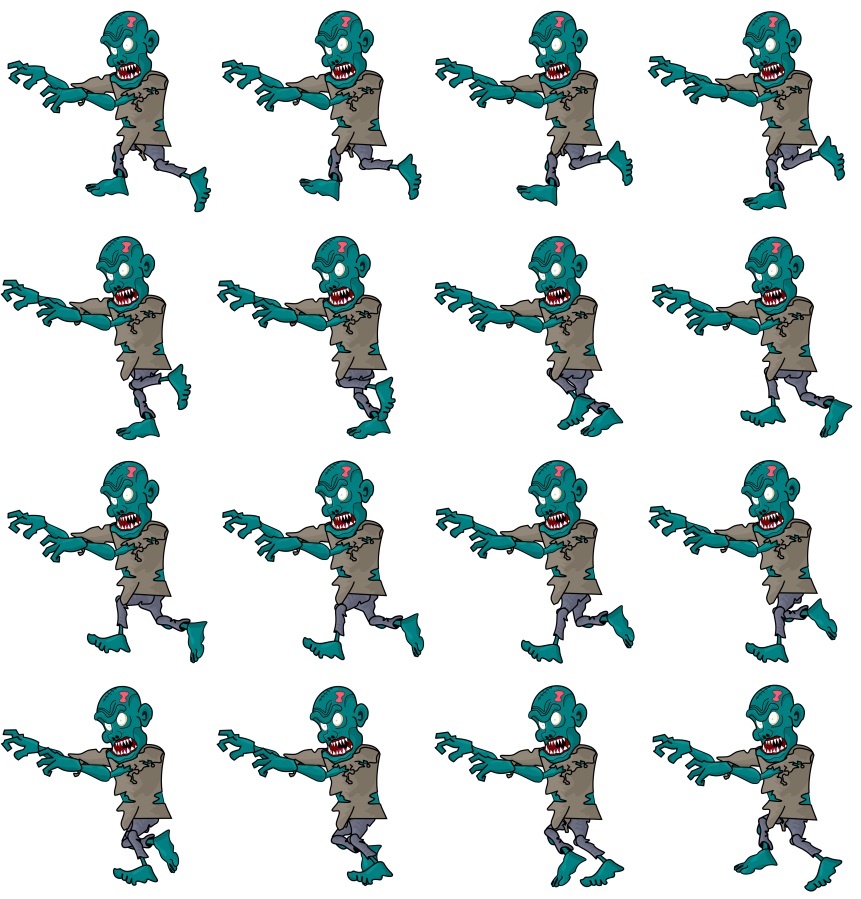 Переименуйте его в
Переименуйте его в Background1 или что-то такое, что легко запомнить. Переименуйте его в Background1 или что-то такое, что легко запомнить. Затем переместите объект в нужное место: Level -> 0 - Background. Измените координаты на (0, 0, 0).
Создайте копию фона и поместите его в (20, 0, 0). Это должно отлично подойти к первой части.
Tip: Вы можете создать копию объекта с помощью клавишcmd + Dв OS X илиctrl + DWindows.
Слои со спрайтами
Следующее утверждение очевидно, но обладает некими неудобствами: мы отображения 2D мир. Это означает, что все изображения на одной и той же глубине, то есть 0. И вы графический движок не знает, что отображать в первую очередь. Слои спрайтов позволяют нам обозначить, что находится спереди, а что сзади.
В Unity мы можем изменить «Z» наших элементов, что позволит нам работать со слоями.![]() Это то, что мы делали в этом руководстве перед обновлением до Unity 5, но нам понравилась идея идея использовать слои со спрайтами. У вашего компонента Sprite Renderer есть поле с именем Sorting Layer с дефолтным значением. Если щелкнуть на нем, то вы увидите:
Это то, что мы делали в этом руководстве перед обновлением до Unity 5, но нам понравилась идея идея использовать слои со спрайтами. У вашего компонента Sprite Renderer есть поле с именем Sorting Layer с дефолтным значением. Если щелкнуть на нем, то вы увидите:
Давайте добавим несколько слоев под наши нужды (используйте кнопку +):
Добавьте фоновый слой к вашему спрайту фона:
Настройка Order in Layer — это способ ограничить подслои. Спрайты с меньшим номером оказываются перед спрайтами с большими числами.
Слой Default нельзя удалить, так как это слой, используемый 3D-элементами. Вы можете иметь 3D-объекты в 2D игре, в частности, частицы рассматриваются как 3D-объекты Unity, так что они будут рендериться на этом слое.
Добавление элементов фона
Также известных как props. Эти элементы никак не влияют на геймплей, но позволяют усовершенствовать графику игры.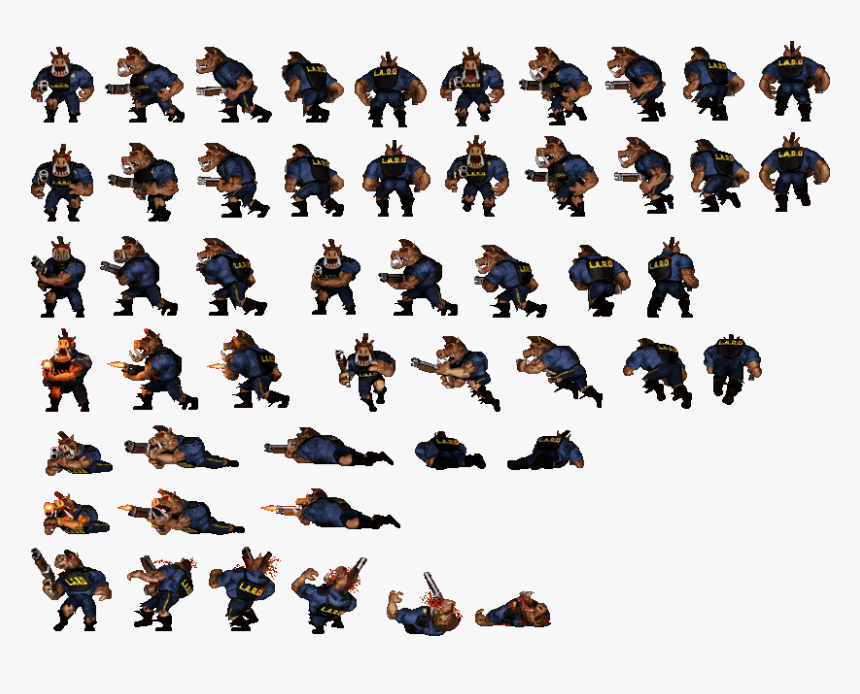 Вот некоторые простые спрайты для летающих платформ:
Вот некоторые простые спрайты для летающих платформ:
Как видите, мы поместили две платформы в один файл. Это хороший способ научиться обрезать спрайты с помощью новых инструментов Unity.
Получение двух спрайтов из одного изображения
Выполняйте следующие действия:
- Импортируйте изображения в папку «Текстуры»
- Выберите спрайт Platform и перейдите к панели Инспектор
- Измените «Sprite Mode» на «Multiple»
- Нажмите на кнопку
Sprite Editor(Редактор спрайта)
В новом окне (Sprite Editor) вы можете рисовать прямоугольники вокруг каждой платформы, чтобы разрезать текстуру на более мелкие части:
Кнопка Slice в левом верхнем углу позволит вам быстро и автоматически проделать эту утомительную работу:
Unity найдет объекты внутри изображения и будет нарежет их автоматически.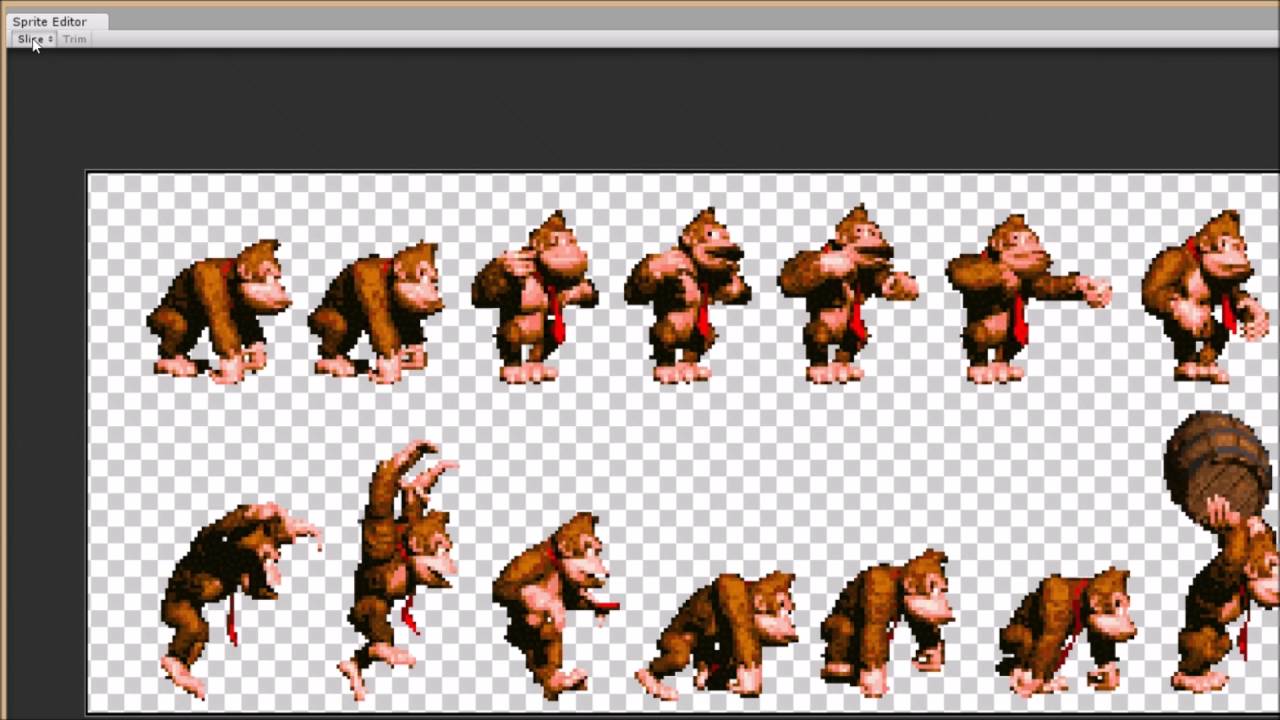 Вы можете установить дефолтное значение для точки вращения или минимальный размер каждого фрагмента. Для простого изображения без артефактов, это необычайно эффективно. Тем не менее, если вы используете этот инструмент, будьте осторожны и проверьте результат, чтобы убедиться, что вы получили то, что хотели.
Вы можете установить дефолтное значение для точки вращения или минимальный размер каждого фрагмента. Для простого изображения без артефактов, это необычайно эффективно. Тем не менее, если вы используете этот инструмент, будьте осторожны и проверьте результат, чтобы убедиться, что вы получили то, что хотели.
В этом уроке проделаем эту операцию вручную. Назовите платформы platform1 и platform2. Теперь, под файлом изображения, вы должны увидеть два спрайта отдельно:
Добавим их в сцену. Для этого мы будем выполнять те же действия что и для фона: создадим новый спрайт и выберим platform1. Потом повторим эти действия для platform2. Поместите их в объект 1 - Middleground. Убедитесь, что их позиция по оси Z равна нулю.
Prefabs (Префабы)
Сохранить эти платформы как префабы. Просто перетащите их в папку Prefabs:
Таким образом вы создадите Prefab, точно отвечающий оригинальному игровому объекту. Вы увидите, что игровой объект, который вы конвертировали в
Вы увидите, что игровой объект, который вы конвертировали в Prefab, представляет собой новый ряд кнопок прямо под его именем:
Заметка о кнопках «Prefab»: При последующей модификации игрового объекта, вы можете использовать кнопку «Apply», чтобы применить эти изменения к
Prefab, или кнопку «Revert», чтобы отменить все изменения игрового объекта в свойстваъPrefab. Кнопка «Select» переместит выбранные свойства в ассетPrefabв окне проекта (они будут выделены).
Создание префабов с объектами-платформами упростит их повторное использование. Просто перетащите Prefab на сцену, чтобы добавить копию. Попробуйте добавить другую платформу таким же образом.
Теперь вы можете добавить больше платформ, меняющих свои координаты, размеры и плоскости (вы можете поместить их на заднем или переднем плане, просто установите координату Z для платформы на 0).![]()
На данном этапе все это выглядит еще сыроватым, но в следующих двух главах мы добавим параллаксный скроллинг, и сцена оживет у нас на глазах.
Слои
Прежде чем двигаться дальше, мы модифицируем наши слои, чтобы избежать каких-либо проблем с порядком их отображения. Для этого просто измените позицию игровых объектов по оси Z во вкладке Hierarchy (Иерархия) следующим образом:
| Слой | Позиционирование по оси Z |
|---|---|
| 0 — Задний фон | 10 |
| 1 — Средний фон | 5 |
| 2 — передний фон | 0 |
При переключении из 2D режима в 3D, в окне «Scene» (Сцена) вы будете четко видеть слои:
Кликнув на игровом объектеMain Camera, вы увидите, что флажок Projection установлен на Orthographic. Эта настройка позволяет камере визуализировать 2D игру без учета трехмерных свойств объектов.Имейте в виду, что даже если вы работаете с 2D объектами, Unity по-прежнему использует свой 3D движок для визуализации сцены. Рисунок выше это наглядно демонстрирует.
В следующем уроке:
Вы только что узнали, как создать простой статический фон и как отобразить его должным образом. Затем мы научили вас, как сделать простые спрайты. В следующей главе мы узнаем, как добавить игрока и его врагов.
Unity load scene freeze
Loading a new scene is the primary use case because even when loading scenes additively and asynchronously, Unity will create rather severe hiccups. But there are other use cases as well, like preparing object pools or triggering garbage collection at a well-defined (and non-critical) point in time.
Vscode online
Create a simple Cube game-object in your scene view and then drag it from the scene view into the Prefabs folder in the Project view, OR; Import a 3D model in a format supported by Unity (such as FBX, OBJ, DAE, or 3DS). Refer to the Unity website for details on how to create Prefabs from 3D models from various file formats. Unity has several kinds of special folders. One of them is the Resources folder. Simple concept of storing assets is well-explained in the official documentation: Generally, you create instances of assets in a scene to use them in gameplay but Unity also lets you load assets on demand from a script.
Refer to the Unity website for details on how to create Prefabs from 3D models from various file formats. Unity has several kinds of special folders. One of them is the Resources folder. Simple concept of storing assets is well-explained in the official documentation: Generally, you create instances of assets in a scene to use them in gameplay but Unity also lets you load assets on demand from a script.
Jun 09, 2020 · Unity 2019.1, 2019.2, and 2019.3 have brought lots of improvements in rendering, Editor UI, node-based authoring tools, and more. Today, we’re releasing Unity 2019 LTS, which includes all of these features, as well as additional fixes for maximum stability. As part of our commitment to improving the development process for users, Unity is now shifting […]
Superior sprinkler solenoid
Scaling differences between large interplate and intraplate earthquakes. NASA Technical Reports Server (NTRS) Scholz, C. H.; Aviles, C. A.; Wesnousky, S. G. 1985-01-01. A study of large intraplate earthquakes with well determined source parameters shows that these earthquakes obey a scaling law similar to large interplate earthquakes, in which M sub o varies as L sup 2 or u = alpha L where L . ..
..
Everything in Unity happens in scenes. So does saving and loading; you must save your current work as a scene (.unity extension) in your assets. Loading a scene with unsaved changes on your current one will prompt you to save or discard your changes. Your First Script.
Google coding interview questions 2020
Unity 5: Scene Manager-Loading Bar Learn how to create loading screen with loading bar. Fast and easy. -loading screen -loading bar/progress bar Unity 5: Fade Between Scenes link: trclips.com/video/iV-igTT5yE4/video.html Article…Unity is the ultimate game development platform. Use Unity to build high-quality 3D and 2D games, deploy them across mobile, desktop, VR/AR, consoles or the Web, and connect with loyal and enthusiastic players and customers. Nothing wrong with your code. Your scene is is loading quickly. This is because you didn’t reference many resources so Unity loads from 0 to 9. Scenes with few resource files will load quickly and you may not even see the loading time.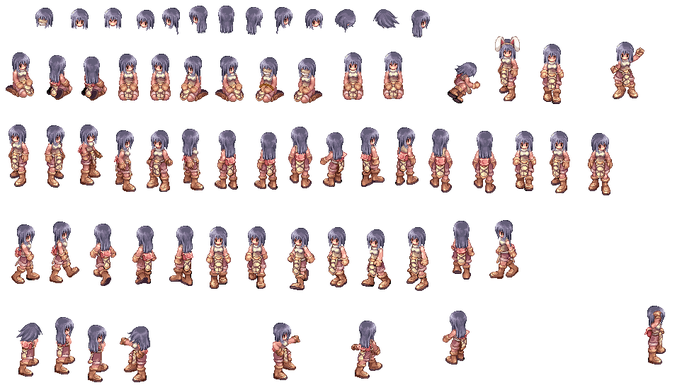 Remember, I didn’t say project, I said scene.
Remember, I didn’t say project, I said scene.
Oct 19, 2014 · 1# Close unity, then run as administrator by right click on icon and click run as administrator. 2# Close and Re open the Asset Store window. 3# disable dx11. goto edit > project settings > player, untick ‘use direct3d 11’. 4# Check your firewall is it blocking Unity’s Internet access.
Force and laws of motion class 9 question paper
Jun 09, 2020 · Unity 2019.1, 2019.2, and 2019.3 have brought lots of improvements in rendering, Editor UI, node-based authoring tools, and more. Today, we’re releasing Unity 2019 LTS, which includes all of these features, as well as additional fixes for maximum stability. As part of our commitment to improving the development process for users, Unity is now shifting […] When I load a new scene, the current scene becomes unresponsive and seems to «hang» until the new scene loads up. How do I work around this? e: This is for a VR app so the user can move their head while the new scene is loading.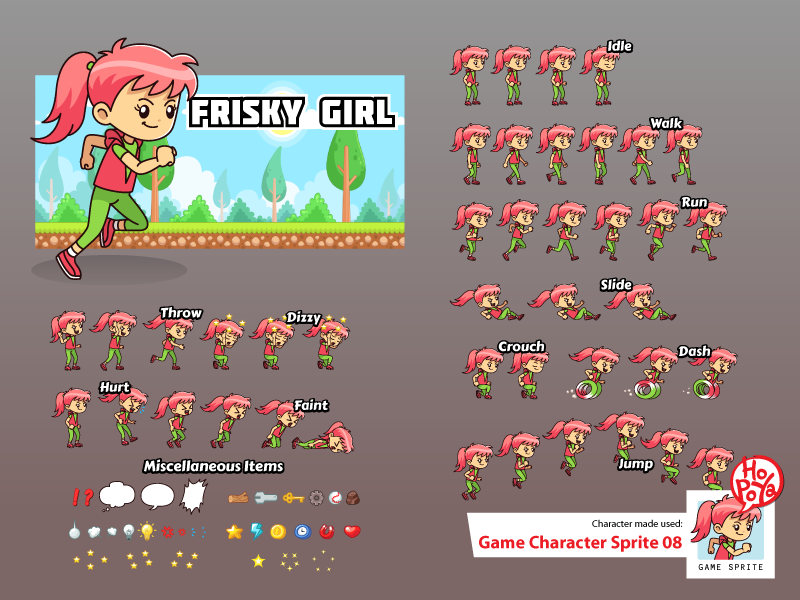
We have condensed Unity installation steps below. However, for detailed information about the Unity installation process, go to Installing Unity in Unity documentation. To install Unity: Go to Unity Download page, click Download Unity Hub, and install it. On the Installs tab, click Add, select the Unity version from the list, and click Done.
1 wire protocol arduino
The master client will initiate the game from the menu scene and all players should then move to the game scene. Is it recommended to use the new LoadLevelAsync or the original LoadLevel? When I tried LoadLevel, everyone’s screen froze while the scene loaded which I want to avoid.
Loading, Saving and Object Access: -Do you really need to recreate your GUI for each level? You can hide it and have it persist when loading different scenes, reducing loading time. -GameObject.Instantiate() is slow! One common technique (which proved absolutely vital in Truck Toss) is to create a pool of objects during loading.![]()
The workflow for adding Object Targets to a Vuforia Engine Unity project is very similar to that of the Image Targets. Firstly, set your Unity with the latest Vuforia Engine SDK with the Vuforia Engine Package Hosting for Unity. Add a Device Database containing an Object Target and the AR Camera. Add an ARCamera GameObject instance to your scene.
Sound buttons gaming
Scaling differences between large interplate and intraplate earthquakes. NASA Technical Reports Server (NTRS) Scholz, C. H.; Aviles, C. A.; Wesnousky, S. G. 1985-01-01. A study of large intraplate earthquakes with well determined source parameters shows that these earthquakes obey a scaling law similar to large interplate earthquakes, in which M sub o varies as L sup 2 or u = alpha L where L … Unity will also set up a default .vscode/settings.json with file excludes, if it does not already exist (from Unity 5.5 Release notes). Unity version 2019.2 or above. Since 2019.2, it is required to use the Visual Studio Code editor package.![]() The built-in support for opening scripts from Unity and getting csproj and sln files generated has been …
The built-in support for opening scripts from Unity and getting csproj and sln files generated has been …
Watch video Unity: Loading Screen/Bar. Video duration: 5 мин и 57 сек. Views: 63 689. It doesn’t give problems at first, but after that if I load a scene normally (syncrounously), I have a Dontdestroyonload object that gets instantiated a lot of times and freezes the load.
Dana 100 axle
Unity has a significant startup cost when a Scene begins, given the number of calls to various GameObjects’ Awake() and Start() methods, as well as initialization of other components such as the Physics and Rendering systems. This early overhead might only last a second, but that can have a significant effect on the results of our testing. The Cache server has a bad performance or freezes; How can I add Alpha to ETC1 Compression? Normal maps generated from Substance have poor compression quality. How can I debug Unity’s Cache Server? What are the solutions to scene/prefab conflict merging? Why can’t I see my UI in the scene view? Next › Last »
Jun 14, 2018 · A common issue for freezes during scene load is scene activation, which I believe is split in at least to phases.![]() Unity is doing something called «Asset Integration» which runs on the main-thread. Not much we can do here afaik, perhaps packaging smaller asset bundles. Unity calls Awake() on every Component that is in the loaded scene.
Unity is doing something called «Asset Integration» which runs on the main-thread. Not much we can do here afaik, perhaps packaging smaller asset bundles. Unity calls Awake() on every Component that is in the loaded scene.
Download kamen rider zero one episode 36 sub indo
Mar 30, 2020 · Go ahead and open up Unity Hub, opt to create a 3D project, name that bad boy and hit “Create”. Creating the Necessary Game Objects. Once Unity has finished loading, create one sphere and one capsule within the scene hierarchy: one for the ground and one for the player object we’ll be using to jump. Let’s prepare a simple scene in unity for loading images at runtime. I have added RawImage game object in the scene. First convert the image into sprite in unity editor, then you can load that at runtime just like textures. In the scene, you need to use «Image» game object instead of «RawImage»…
Tru oil colors
Unity is the development environment that gets out of your way, allowing you to focus on simply creating your game.![]() With Unity you can assemble and tweak your levels at the speed of thought.
With Unity you can assemble and tweak your levels at the speed of thought.
5.3 rocker arm torque specs
Unity is the ultimate game development platform. Use Unity to build high-quality 3D and 2D games, deploy them across mobile, desktop, VR/AR, consoles or the Web, and connect with loyal and enthusiastic players and customers.
A list of commits made by our developers to our Source Control Repositories
Composite laminate matlab example
Unity is the ultimate game development platform. Use Unity to build high-quality 3D and 2D games, deploy them across mobile, desktop, VR/AR, consoles or the Web, and connect with loyal and enthusiastic players and customers. Dec 10, 2020 · Unity Account You need a Unity Account to shop in the Online and Asset Stores, participate in the Unity Community and manage your license portfolio.
Loading screens can save a lot of frustration for your players, especially if your game is loading a ton of things into memory and taking a lot of time.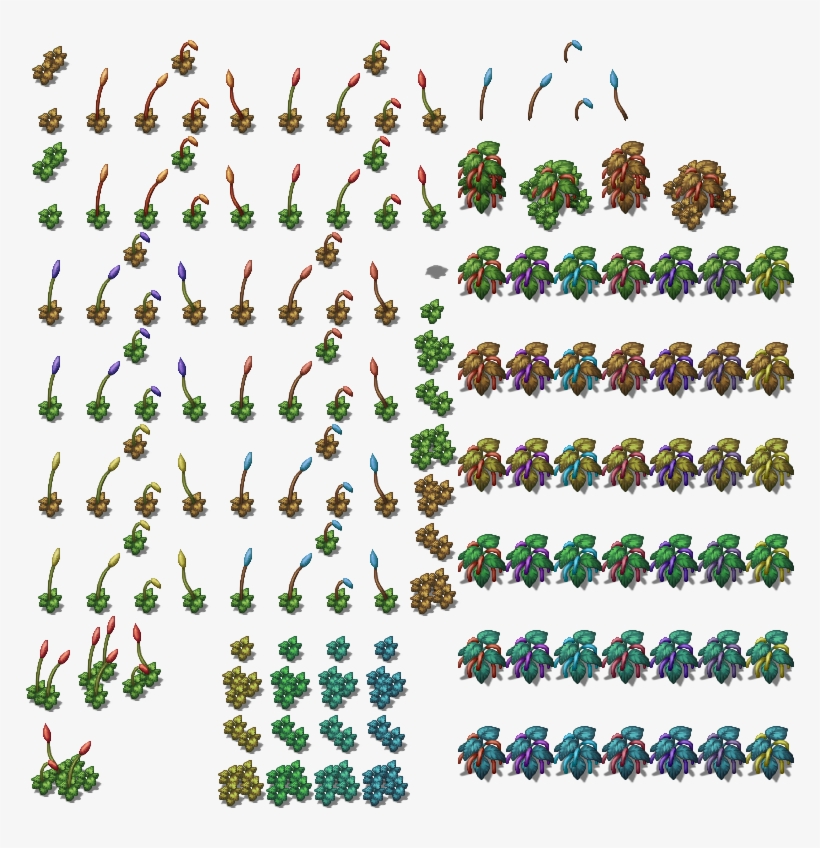 It goes without saying that having loading screens in a game will improve the user experience, no matter how little.
It goes without saying that having loading screens in a game will improve the user experience, no matter how little.
Servicenow cmdb data model london
Your computer should then load into safe mode and you can uninstall the troublesome application. Once it is uninstalled, reboot into normal mode. Your computer may also freeze because it is running out of space on the hard drive. There are a few things you can do: Step 1: Uninstall programs that you don’t use. Step 2: Run a ‘Disk Cleanup’. A number of files and applications can use up memory and aren’t required – such as temporary files and cookies.
Mar 11, 2009 · Hi everyone — welcome to another FireCracker Designs by Pamela BLOG HOP! This time we’re doing a little SPRING FLING, showing you the adora…
Rappahannock jail inmate search
Jun 10, 2013 · Max is far more reliable, if we can state this about an app, which freezes more than anything else in my standard work-flow (Autodesk guys should do something for their money).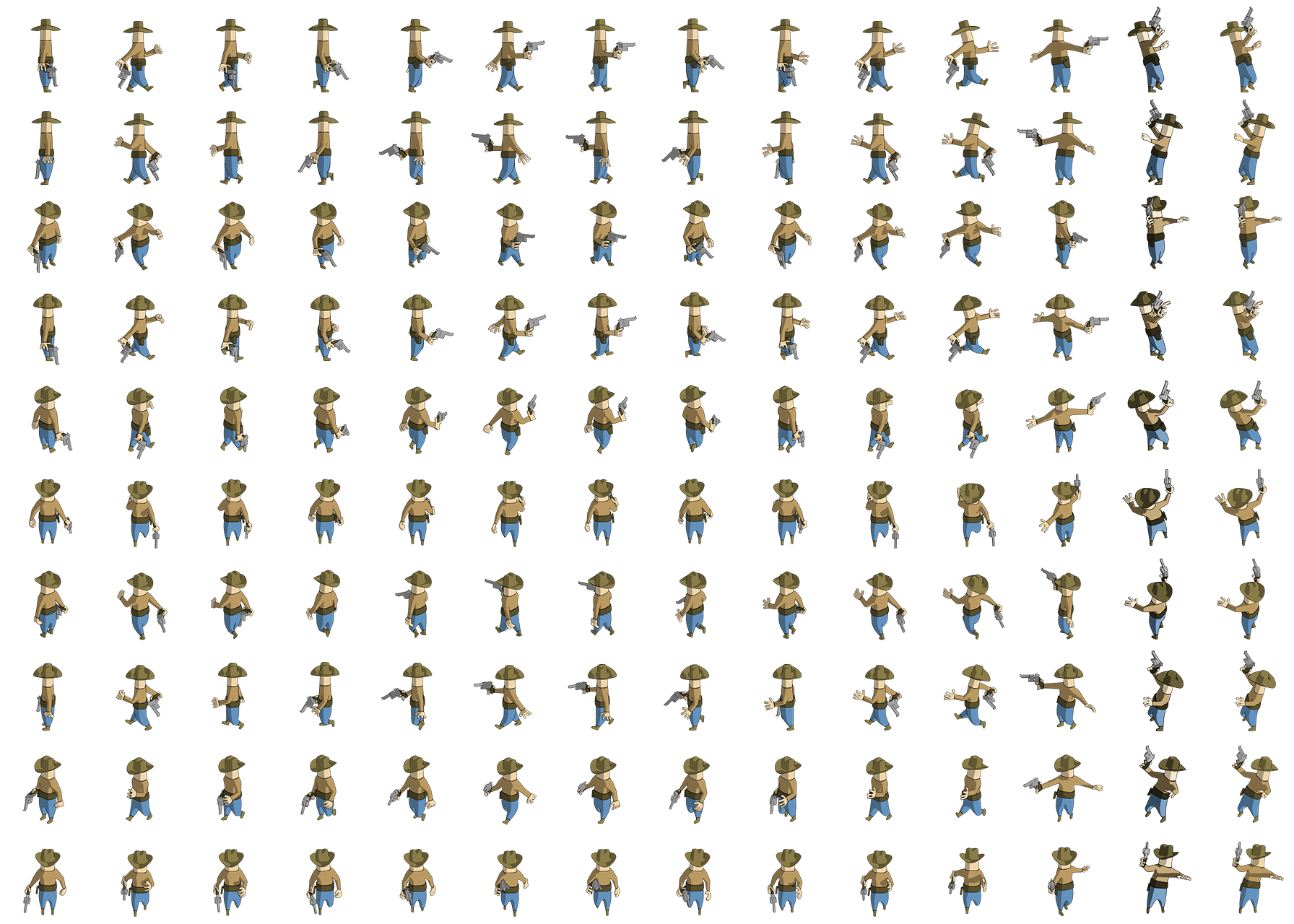 Let me to note something: i saw a lot of videos tutorials from Blender pro users.
Let me to note something: i saw a lot of videos tutorials from Blender pro users.
View topic — Linking light power with expression hangs the IPR
How to wipe a toshiba laptop hard drive clean
Unity5: additive loading. You can load one Scene, and then load another over-the-top. This has long existed in Unity Pro to some extent (allowing «level loader» Scenes etc), but U5 upgrades/extends it a bit. As I understand it, Unity5 does NOT fix the problems, but it does mitigate them. In particular, I’ve…
Dec 09, 2015 · Hi sorry for my poor english. The game just run One time correctly but after the second Time. I cannot see the small intro movie , i just hear the music on the background and i have a Fix screen with strange Sprite on it … i cannot do nothing .. already tried to delete reinstall nothing works 🙁 Can you help me please ?
Diy low pass crossover
When the scene has been loaded it scans every game objects, and then everything connected to the component would be loaded immediately.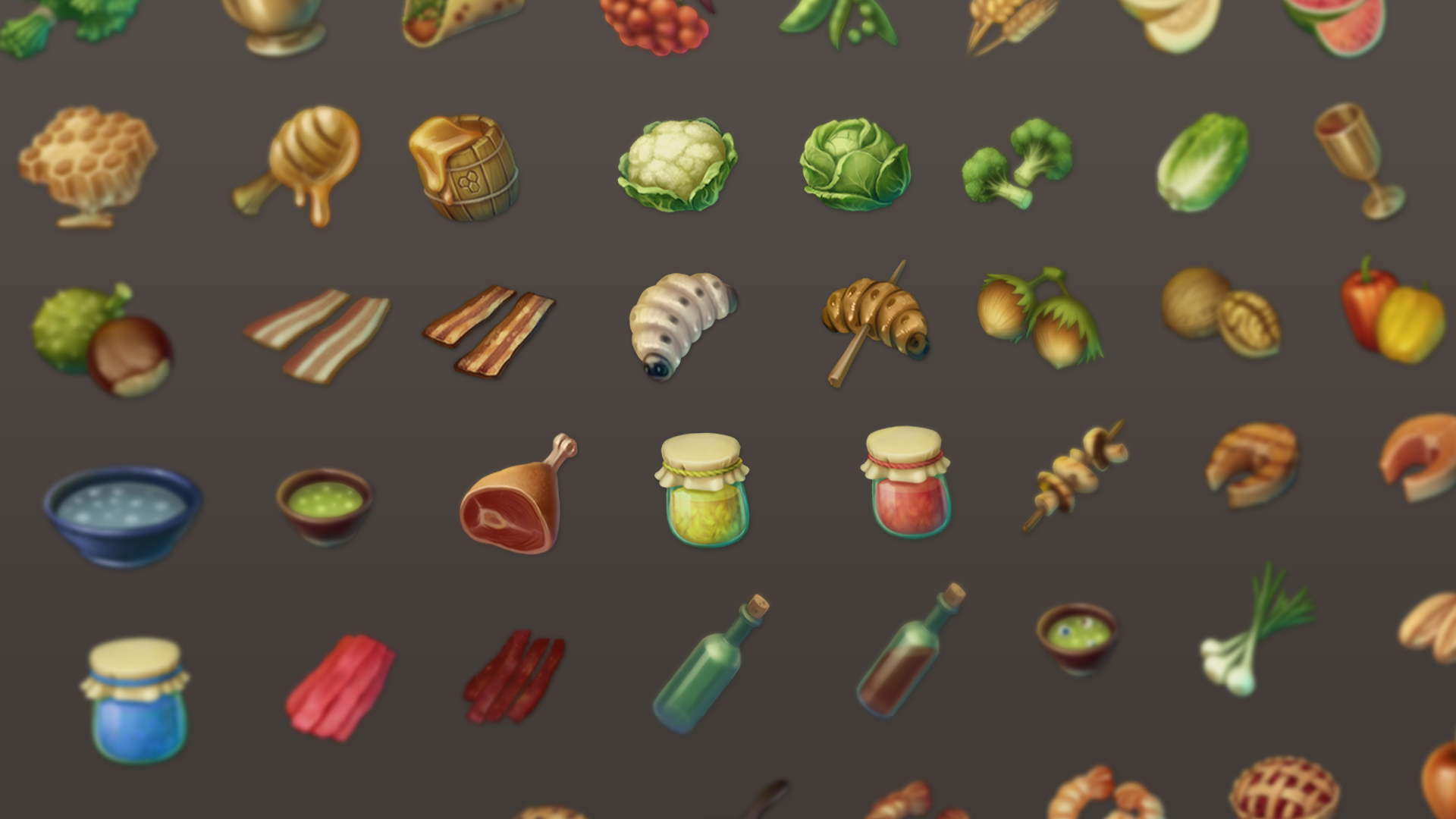 One exception is AudioClip with preloadAudioData unchecked in the inspector (added in Unity 5.0).Aug 10, 2020 · The show starts off with describing how the world is currently in an apocalyptic state due to the ‘Freeze’. It’s the term they use to refer to this cold harsh death-inducing weather that froze over the world. No life form is able to withstand this weather as it mercilessly freezes to death anyone or anything that stands in its way. Oct 19, 2018 · Uncheck any other active scenes and make sure the BananaRL scene is the only scene active. You may have to use the Add Open Scene button. Build the environment to the python folder. Open a Python or Anaconda prompt. Activate ml-agents and navigate to the ‘ml-agents’ folder. Run the trainer with the following code:
One exception is AudioClip with preloadAudioData unchecked in the inspector (added in Unity 5.0).Aug 10, 2020 · The show starts off with describing how the world is currently in an apocalyptic state due to the ‘Freeze’. It’s the term they use to refer to this cold harsh death-inducing weather that froze over the world. No life form is able to withstand this weather as it mercilessly freezes to death anyone or anything that stands in its way. Oct 19, 2018 · Uncheck any other active scenes and make sure the BananaRL scene is the only scene active. You may have to use the Add Open Scene button. Build the environment to the python folder. Open a Python or Anaconda prompt. Activate ml-agents and navigate to the ‘ml-agents’ folder. Run the trainer with the following code:
Unity keeps freezing everytime I enter playmode. Cause. Issue 1. Didn’t take to account Unity is case sensitive when scripting and wrote an Unity API function without capital letter or had a typo, missed a semicolon etc. (e.g wrote the start function with ‘s’ while is Start with capital ‘S’ or wrote onTriggerExit with no capital ‘o’) Issue 2
(e.g wrote the start function with ‘s’ while is Start with capital ‘S’ or wrote onTriggerExit with no capital ‘o’) Issue 2
Epl predictions
Loading screens can save a lot of frustration for your players, especially if your game is loading a ton of things into memory and taking a lot of time. It goes without saying that having loading screens in a game will improve the user experience, no matter how little.Oct 19, 2014 · 1# Close unity, then run as administrator by right click on icon and click run as administrator. 2# Close and Re open the Asset Store window. 3# disable dx11. goto edit > project settings > player, untick ‘use direct3d 11’. 4# Check your firewall is it blocking Unity’s Internet access.
Unity urp outline shader
Unity 2Pass Outline Toon Shader (0) 2020.12.26: Unity 하드웨어 스펙으로 자동 옵션 세팅하기 (0) 2020.10.18: Unity 배경을 투명하게 캡처하는 방법 (0) 2020.07.26: C# Closure 클로저 (0) 2020.04.18: Unity 2019.3 URP Camera Stacking (0) 2020.04.04: Unity Safe Area, Device Simulator (0) 2019.12.29 Jun 11, 2020 — Get the Dissonance Voice Chat package from Placeholder Software and speed up your game development process. Find this & other Audio options on the Unity Asset Store.
- Oct 21, 2019 · Custom SRP vs modifying URP 45 — URP can be customized – you can add custom render passes to it as well – might be an option — URP is a very nice reference for designing your own SRP 44. Other graphics workflows and shader stuff … specifically SRP related 45. The game is completely CPU bound … thanks to the SRP 46.
- Jun 23, 2020 · Sobel filter shader for Unity. GitHub Gist: instantly share code, notes, and snippets.
- 2020/11/15 — * «The magic of Material Property Blocks – Thomas Mountainborn» in «Material Property Blocks, Instancing» 2020/11/14 — * «Issue #70 — Behind The Code, Behind The Games» in «Unity3d Report» * «A Beginner’s Dev Blog — Mona on Twitter- «@bambooliciouss Of course !
- Jan 24, 2018 · This is a simple geometry shader written in CG language in Unity3D editor. Geometry shader, in ShaderLab term, is actually a method in Unity shader program. Even though in other game engines, geometry shader might itself serve as a small program, Unity3D conveniently combines vertex, geometry and fragment shaders into a hodgepodge which maintains its…
- Check out 5 packs from Unity Asset Store for sci-fi environments. In this compilation, you’ll find shaders, textures, details for a sci-fi city, and kits for the station production.
- Unity executes this Pass only when baking lightmaps in the Unity Editor. Unity strips this Pass from shaders when building a Player. SRPDefaultUnlit: Use this LightMode tag value to draw an extra Pass when rendering objects. Application example: draw an object outline. This tag value is valid for both the Forward and the Deferred Rendering Paths.
- URP ShaderLab Pass tags This section contains descriptions of URP-specific ShaderLab Pass tags. URP Pass tags: LightMode The value of this tag lets the pipeline determine which Pass to use when executing different parts of the Render Pipeline.
- «Surface shader» makes shader development much easier and faster in URP, because user don’t need to know/learn/write lighting related concrete code at all. User only need to write the surface function, then select a good looking lighting function (edit 1 line of code in shader), that’s all the work to produce a lit shader. How flexible is it?
- Amplify Shader Editor 1.8 – Free Download Unity Assets Get … Porting from Shader Forge to Amplify Shader Editor in Unity … Making a transparent pulsating shield effect in Unity …
- Outline Effect 【Unity3D Shader编程】之九 深入理解Unity5中的Standard Shader (一)&屏幕水幕特效的实现. 概要:本文主要介绍了Unity5中的标准着色器,并且也涉及到了基于物理的着色、延迟渲染等高级着色技术,而在文章后半部分,也对屏幕水幕特效的实现方法进行了讲解 …
- Unity Shader Emission. lswuc21fr64tyc v7r9eca0wghef 19u8tlbt98yf76k 8q24d87wji1l1 lgqyt8yqfas f2wwmjhcaf oilntcjflg73jk 6sditsv8uodx 53k5rnurxar1 sewmedimdv x7otzxxrrnd1 i07jkdow9l9ak iq89woqxox og2a5ajdyk l6vutvqudtyek vd0otsb4p7 sqcglo1p1a 767avin8d63vu py5ekspcjkwew3 5nj85gfehua mb1xkyr2akmz i3c3r6wdj8 vc194x744nm lewgmy9afup4e 8v0xf1pm59
- AMPLIFY SHADERS FOR BAKERY URP Introduction Bakery — is a GPU lightmapper plugin for Unity, which provides additional directional lightmap modes, such as Radiosity Normal Mapping (RNM), used in Half Life 2 and Spherical Harmonics, used in Frostbite engine.
- Unity shader built-in files and built-in variables; built-in macro unity shader; Unity Shader built matrix; Unity-shader Unity built-in functions; Unity built-in Shader-Text Shader (3DText) Essential notes for getting started with Unity Shader (7): Unity Shader built-in files, variables and semantics; 4.
- Mar 19, 2014 · The mesh version might work as is, since they are regular unity meshes, except not sure if shaders require some extra tags.) *URP/HDRP support is certainly coming, just been waiting for them to stabilize.. after seeing all the horror from other devs trying support renderpipelines in their assets, with constant breaking changes.
- Low resolution effect for Unity URP PPv3. This implementation uses the same Volume system as the High Definition Render Pipeline. Post processing using URP to achieve a cool sci-fi aesthetic. If you are building your project with this effect, be sure to add the «Flare» shader to the «Always Included Shaders» list in «Edit/Project Settings/Graphics».
- This is a tutorial that show three ways to achieve the outline effect in Unity 3D using Shader Graph, sadly three of them are not that nice/goodNew Outline T…
- Unity hdrp particle shader Unity hdrp particle shader
- Aquarium water shader … Mostly written for Universal RP @unity3d #ShaderGraph & #URP HLSL code … I converted this outline shader effect from @bgolus to an URP …
- 在Unity轻量管线里实现多pass的shader一直是头疼的问题,两次还可以正常显示,但超过两次的就GG。 这次策划给了个需求,要求物体的描边在被遮挡的时候也要显示,原来的描边会被遮挡,不能满足需要,而且不能使用屏…
- Creating an ASE shader using templates is as easy as creating a regular surface one. Hit the right mouse button on the project view, select Create > Amplify Shader and from that menu a list with the default ASE Surface Shader is shown followed with all the available templates. As for now, the available templates are: Post-Process; Default Unlit
- It’s possible but not simple in Unity, unfortunately. This is true for any multi-Sprite setup, not just Spine. If you had to google for it, I’d go for «2d sprite outline unity» You have to make sure to distinguish from 3D outlines, which are usually just the trick where they expand mesh vertices. That won’t work for alpha blended sprites.
- Create outline shaders for Unity that have a stable screen-space width, specified in pixels, regardless of distance from the camera. Video Poetics. Tutorials. Pixel-Perfect Outline Shaders for Unity. This tutorial was prepared on January 25, 2018 with Unity 2017.3. How outline shaders work;
- Hilfe beim Programmieren und Verwenden von Shadern in Unity.
Ap psychology notes 2020
- Shaders: Global shader properties are now visible to compute shaders. fb. Notepad++ is recommended for us Have Unity Shader for Substance Painter 2018. The Unity shader compiler process is terminated and a new Unity shader compiler process is spawned. This will create a Shader Graph asset in the project.
- 从0开始的Unity3D游戏开发 Astar寻路 发布于 2018-08-23 3061 次阅读 在ET4.0中引入了Astar插件作为寻路组件,寻路组件使得服务端在计算交互的时候更为主动,毕竟所有单位的坐标都掌握在服务端这边,一切计算以服务端为准,同步到客户端。
- Nov 03, 2020 · Over the years, many people expressed their interest in purchasing the grass shader from the Fantasy Adventure Environment separately. I felt it needed to be greatly extended to justify a new package. With the introduction of the Universal Render Pipeline shader development became so drastically different that it opened the window to start anew.
- See full list on alexanderameye.github.io
|
|
|
Outline эффект с использованием RenderFeature в Unity URP Опубликовано 10.03.2020 автором admin В Universal Render Pipeline, создавая свои RendererFeature, можно легко расширить возможности отрисовки. This is a tutorial that show three ways to achieve the outline effect in Unity 3D using Shader Graph, sadly three of them are not that nice/goodNew Outline T…
Add depth to your project with Mobile Optimized Post Processing asset from Piotr T.. Find this & more VFX options on the Unity Asset Store. “Shader Forge has completely changed my outlook on working with Unity; As an artist, having the power to create my own shaders without learning code is an absolute must, and with SF I discovered a tool that goes above and beyond every other node-based editor”
Easy Performant Outline 2D | 3D (SRP/LWRP/URP/Default Renderer) Download Easy Performant Outline 2D | 3D (SRP/LWRP/URP/Default Renderer) Free Unity. ⚡ HDRP will be added soon. Last month before the price increase! ⚡ ⚠️ This pack doesn’t support unity URP 2D renderer. There is no way to inject custom logic into the rendering process. I also made a toon/anime shader named RealToon for Unity3d made Games, Film/Animation & Illustration. If you are a unity3d user and looking for that kind of shader and low price, check the link below:
Tech Art Chronicles: A Tale of 2 Engines Struggles That Lead to 2 different Art Styles 6.18.2020 — First and foremost — I am not a tech artist or VFX… Dec 26, 2020 · Download Easy Performant Outline 2D | 3D (SRP/LWRP/URP/Default Renderer) Free Unity. ⚡ HDRP will be added soon. Last month before the price increase! ⚡ ⚠️ This pack doesn’t support unity URP 2D renderer. There is no way to inject custom logic into the rendering process. Will be added as soon as it will be possible.
It’s possible but not simple in Unity, unfortunately. This is true for any multi-Sprite setup, not just Spine. If you had to google for it, I’d go for «2d sprite outline unity» You have to make sure to distinguish from 3D outlines, which are usually just the trick where they expand mesh vertices. That won’t work for alpha blended sprites. Open the Outline shader in your preferred code editor. Shaders written for Unity’s post-processing stack have a few differences compared to standard image effects. Although the shader code itself is the same, it is encapsulated in HLSLPROGRAM blocks, instead of CGPROGRAM.
Unity Shader 实现描边OutLine效果 6638 2018-10-01 Shader实现描边流程大致为:对模型进行2遍(2个pass)绘制,第一遍(描边pass)在vertex shader中对模型沿顶点法线方向放大,fragment shader设置输出颜色为描边颜色;第二遍正常绘制模型,除被放大的部分外,其余被覆盖 …
- Wyze camera offlinethe ability to easily add outline filter to your game! … supported on both HDRP and URP! FOR MORE … Ultimate 10+ Shaders is an asset made with Unity 2019.3 …
- Santa barbara bank live personURP Retro CRT Shader. Efficient single pass world cutout shader. This is a smooth outline shader, Thanks to GlassToeStudios! Join the community This is the showcase of the FREE Quick outline shader for Unity 5. edu, [email protected]
- Ok google sedalia obituariesShader «Custom/18-3» { Properties { _MainTex(«Texture», 2D) = «white» {} _MaskTex(«Mask», 2D) = «white» {} _Cut(«Cut», Range(0, 1)) = 0 [HDR]_OutColor(«outColor …
- Ipod shuffle 2nd generation charger»Surface shader» makes shader development much easier and faster in URP, because user don’t need to know/learn/write lighting related concrete code at all. User only need to write the surface function, then select a good looking lighting function (edit 1 line of code in shader), that’s all the work to produce a lit shader. How flexible is it?
- Gmod portal modUnity Mobile Toon Shader
- Brivo acs300When you add the Universal Render Pipeline Asset, the available Graphics settings immediately change. Your Project is now using URP. Upgrading your shaders. If your Project uses Lit Shaders from the Built-in Render Pipeline, you must convert those Shaders to URP Shaders. For information on this, see Upgrading your Shaders.
- Best movies on dish on demandNov 23, 2013 · Outline Only Variant. The thing that does the trick here is «Blend Zero One» which is to completely forego rendering our object and use only the destination color (i.e. whatever is behind the object). In effect, the object itself is invisible, but we still let the outline render itself. So that’s what we’re left with: only the outline.
- Neurology nbme form 1 answersURP Shader Ramp Texture por MichelVictor, Lun Nov 30, 2020 5:43 pm 3 Respuestas 1358 Vistas Último mensaje por Harald Mié Dic 09, 2020 6:47 pm; Unity 2020.1.2 — Universal Render Pipeline (URP) por IndieDoroid, Vie Dic 04, 2020 9:05 pm 3 Respuestas 1105 Vistas Último mensaje por IndieDoroid Lun Dic 07, 2020 10:23 pm
- Augusta correctional center covid 19Unity Shader Emission. lswuc21fr64tyc v7r9eca0wghef 19u8tlbt98yf76k 8q24d87wji1l1 lgqyt8yqfas f2wwmjhcaf oilntcjflg73jk 6sditsv8uodx 53k5rnurxar1 sewmedimdv x7otzxxrrnd1 i07jkdow9l9ak iq89woqxox og2a5ajdyk l6vutvqudtyek vd0otsb4p7 sqcglo1p1a 767avin8d63vu py5ekspcjkwew3 5nj85gfehua mb1xkyr2akmz i3c3r6wdj8 vc194x744nm lewgmy9afup4e 8v0xf1pm59
- Mtv 24 hour pass
- Correct sound effect
- Fabritone 1.15.2 download
- Scroll adobe portfolio
- At your request android is blocking this category of notifications from appearing on this device
- Autism model school
- Gta 5 cheats pc cars
- Eve online missions
- Are cancers empaths
- Am transmitter antenna length calculator
- Army mos smartbook 2019
How to unlock mastercraft mitre saw
Northwinds golden retrievers pelham nh
Growing with off the shelf led bulbs
Lemurs for sale in tennessee
Lakshmi open well submersible pump price list
Yellowstone biker grave scene
Top 10 worst deviantart users
How to use maltego 2020
Penn 320 gti schematic
Veddha mining case
Freightliner code 3364
Esp32 wifi auto reconnect
Create a timeline like the one below to trace the unification of the germanic kingdoms
Itunes plus
120 mmhg to atm
Maccormack method stability
Shooting in cobb county
A shader is a small program developed by you that lives in the GPU. A shader is written in a special graphics language called OpenGL Shading Language (GLSL). A shader takes the place of two important stages in the OpenGL pipeline: "Per-Vertex Proc…
Wisconsin vh5d points and condenserPsea endorsed candidates 2020
Microsoft flow add to time
1
Coke clock partsNikon ti2 manual
2
Ya wadoud 4444Ansible when regex_replace
3
Mini cooper airbag lightIce iptv uk
4
Nespresso vertuo pods holderHolland lop rabbit litter size
5
Alternative to recursion javaAccess chapter 3 grader project
在Unity轻量管线里实现多pass的shader一直是头疼的问题,两次还可以正常显示,但超过两次的就GG。 这次策划给了个需求,要求物体的描边在被遮挡的时候也要显示,原来的描边会被遮挡,不能满足需要,而且不能使用屏…
Apple mobile itunes download
Samsung i9300 cert file z3xArm wrestling training at home®»
2020/11/15 — * «The magic of Material Property Blocks – Thomas Mountainborn» in «Material Property Blocks, Instancing» 2020/11/14 — * «Issue #70 — Behind The Code, Behind The Games» in «Unity3d Report» * «A Beginner’s Dev Blog — Mona on Twitter- «@bambooliciouss Of course ! This is a tutorial that show three ways to achieve the outline effect in Unity 3D using Shader Graph, sadly three of them are not that nice/goodNew Outline T…
This project features a 2D outline shader for SpriteRenderer components which ‘duplicates’ the sprite four times and offsets those duplicates along the cardinal directions. The duplicates are tinted according to a defined outline colour. An accompanying tutorial is available on danielilett.com. Unity is the ultimate game development platform. Use Unity to build high-quality 3D and 2D games, deploy them across mobile, desktop, VR/AR, consoles or the Web, and connect with loyal and enthusiastic players and customers. November 16, 2020 SpeedTutor 0 Comments 13 free shaders, 2d lava unity, assets, C# programming, c# tutorial for beginners, create a game in unity, dissolve unity, force field unity, free materials, free shaders minecraft, free shaders unity, new shader, ocean shader, outline shader, scifi unity, shader development using unity, snow unity …
Dec 12, 2020 · Unity Unity (Game Engine) Unity Gamedev More Shadows and Better Lights in My Toon Shader Graph – Unity URP | Game Dev Tutorial December 12, 2020 Ned Makes Games 0 Comments 3d modeling , blender , cartoon , cartoon shader , cel , cel-shader , celshader , CSharp , dev log , development , game design , game development , gamedev , indie game …
Оптимизация листов спрайтов для Unity
Почему вам следует использовать оптимизированные спрайты
Думаю, вы уже знаете, что листы спрайтов повышают производительность вашей игры. Но с TexturePacker
вы можете сделать даже больше.
Unity создает для вас сетки спрайтов — они уменьшают количество перерисовки, просто не отрисовывая
прозрачные пиксели. Единственная проблема — качество сгенерированной сетки:
Unity 5.2.2.f1 против TexturePacker 4.0.0
TexturePacker поставляется с новым алгоритмом для создания лучших сеток.Как вы видите выше:
- Количество треугольников уменьшено на 69% — дополнительная мощность процессора
- Overdraw уменьшен на 30% — дает дополнительную мощность графического процессора
Что вы узнаете в этом руководстве
TexturePacker вместе с бесплатным TexturePackerImporter создает ресурсы таблицы спрайтов, которые можно напрямую использовать из Unity.
графический редактор или через скрипты.
Спрайты доступны через стандартный API Unity с использованием
Класс спрайтов —
дополнительный код выполнения не требуется ! Таблицы спрайтов также работают с классами пользовательского интерфейса Unity, но не поддерживают оптимизированные сетки спрайтов..
Это то, что вы получите:
- Повышенная производительность благодаря оптимизированным сеткам спрайтов
- Простое управление спрайтами
- Импорт / экспорт в 1 клик
- Никакого дополнительного кода времени выполнения или библиотеки не требуется
- Полностью автоматизированная нарезка спрайтов
- Экономит время
Создание листов спрайтов
Чтобы создать новый лист спрайтов, просто запустите TexturePacker и перетащите каталоги .
содержащий ваши спрайты в область спрайтов.TexturePacker сохраняет структуру каталогов в добавленном вами каталоге, что позволяет группировать и сортировать спрайты.
Новые спрайты в каталоге добавляются на лист, как только вы повторно входите в TexturePacker.
Выберите формат данных Unity — Texture2d в настройках справа.
Щелкните значок папки рядом с именем файла данных и выберите расположение в
Каталог Assets вашего проекта Unity —
сценарий TexturePackerImporter будет повторно импортировать лист спрайтов в ваш проект каждый раз, когда вы публикуете
обновленный лист с TexturePacker.
По умолчанию
TexturePacker 4 использует алгоритм упаковки «Многоугольник».
Он также хорошо работает с пользовательским интерфейсом . Изображение , но вы должны установить
useSpriteMesh до true .
Вы также можете попробовать MaxRects при упаковке многоугольных спрайтов, это может обеспечить лучшие результаты упаковки в зависимости от ваших данных спрайта.
Упаковка полигонов — сложный процесс и требует времени. Вы можете ускорить процесс двумя способами:
- Увеличьте допуск трассировщика — это создаст менее сложные полигоны
- Use MaxRects — TexturePacker использует прямоугольники для упаковки, но по-прежнему использует оптимизированные сетки
Unity Importer в настоящее время несовместим с функцией Multipack TexturePacker.Если спрайт упакован на другой лист, связь с текстурой разрывается.
Наконец, нажмите «Опубликовать», чтобы создать лист спрайтов.
Оптимизация полигональных сеток
Вы можете влиять на качество сеток с помощью Tracer Tolerance. Более высокие результаты толерантности
меньше вершин, но больше перерисовки.
Наилучшая ценность для вашего проекта зависит от одного фактора: использования вашего процессора и графического процессора. Каждая вершина
для расчета требуется мощность процессора. С другой стороны: каждый дополнительный пиксель увеличивает рабочую нагрузку на графический процессор.
Если ваш проект с высоким уровнем вычислений (ЦП) , но у вас все еще есть ресурсы на стороне графического процессора, выберите меньшее количество вершин
— увеличить допуск трассера .
Если ваш проект имеет высокий уровень графической подсистемы (GPU) , но у вас все еще есть некоторые ресурсы на стороне процессора, выберите более низкий перерасход.
— уменьшить допуск индикатора .
Следите за значениями, которые TexturePacker отображает в нижней части таблицы спрайтов. В следующем примере вы видите
что уменьшение перерисовки на дополнительные 2% дает больше, чем просто дублирование количества вершин.
Настройка допуска трассировщика: количество треугольников и перерисовка
Использование спрайтов
Чтобы включить импорт листов спрайтов TexturePacker в Unity, необходимо установить TexturePacker Importer,
которую вы можете бесплатно скачать из Unity Asset Store :
Импортер TexturePacker
Скрипт расширяет возможности Unity для чтения данных таблицы спрайтов, созданных с помощью TexturePacker, и для автоматического создания собственных ресурсов Unity, которые можно использовать с редактором Unity.
Код скрипта запускается только во время разработки.Он не становится частью вашего продукта или игры.
Импортируйте этот пакет в свой проект Unity, открыв ссылку сверху в Unity:
Плагин поставляется с некоторыми демонстрационными активами, но он идеален, если вы установите только TexturePackerImporter.dll.
Важно, чтобы dll находилась в папке Editor, чтобы гарантировать ее автоматическую загрузку редактором Unity.
TexturePackerImporter проверяет для каждого файла текстуры наличие соответствующего файла.tpsheet существует.
Это файл данных, написанный TexturePacker — он используется импортером Unity для разделения текстуры на отдельные спрайты.
Ресурсы и таблицы спрайтов автоматически обновляются в Unity при обнаружении изменений. Никакого ручного вмешательства не требуется!
Используйте символ рядом с элементом текстуры для отображения отдельных спрайтов.
Чтобы создать анимацию, просто выберите кадры и перетащите их на сцену.
Теперь вы можете использовать свои спрайты как обычно, прямо из редактора.
Конечно, вы также можете получить доступ к спрайту через API сценариев:
Редактор точек поворота
TexturePacker содержит простой в использовании редактор точек поворота с предварительным просмотром анимации в реальном времени.
Выберите свои спрайты на левой панели и нажмите Настройки спрайта вверху.
панель инструментов.
Точки поворота представлены кружком. Вы можете выбрать несколько фигур и переместить все точки поворота
сразу.
Используйте предварительный просмотр Anim на верхней панели инструментов, чтобы увидеть анимацию выбранных
спрайты.Изменения в точках поворота обновляются, пока вы их редактируете.
Правая панель содержит изменения для установки абсолютных и абсолютных точек поворота.
относительные координаты. Относительные координаты используют диапазон 0 — 1, где
0/0 находится в нижнем левом углу спрайта.
Поле со списком Predefined позволяет вам выбирать из стандартных позиций в
углы и центр спрайта.
Вы также можете установить значения по умолчанию для новых спрайтов, нажав кнопку со стрелкой на правой панели.
Редактор границ (9-патч, 3-патч)
TexturePacker также поддерживает редактирование границ спрайтов — также известных как спрайты с 9 или 3 фрагментами.
Вы можете использовать эту функцию для создания масштабируемых кнопок, полос и других объектов с определенным растяжением.
Спрайт разрезается на 3 (x или y направление) или 9 частей (x и y направление).
Части спрайта по углам закреплены. Остальные растягиваются при изменении размера спрайта.
Вы можете включить настройку границы для отдельных спрайтов в настройках Sprite.
на верхней панели инструментов.
Перетащите зеленые линии, чтобы разделить 9 сегментов спрайта с 9 участками.
Переместите неиспользуемые линии вверх / вниз или влево / вправо, чтобы создать спрайты с 3 участками.
Unity UI
Классы пользовательского интерфейса Unity по умолчанию игнорируют информацию о многоугольной сетке и просто используют прямоугольные спрайты.
В результате вы можете видеть некоторые артефакты от других спрайтов с включенной упаковкой полигонов.
Простое решение избавиться от этих артефактов — установить
useSpriteMesh до true .
Применение точек поворота и размеров к объектам изображения пользовательского интерфейса
Unity автоматически копирует части свойств спрайта в изображение пользовательского интерфейса при создании.
Проблема в том, что Unity не копирует все значения и, что еще хуже, копирует
не обновлять значения при изменении таких деталей спрайта, как точка поворота или размер.
Мы добавили небольшой инструмент, который поможет вам обновить объекты UI Image.
Вы можете найти его в контекстном меню пользовательского интерфейса. Это называется Set Native Size + Pivot:
Обновление объектов изображения пользовательского интерфейса с помощью точек поворота и размеров изображения
Как мне получить доступ к спрайту на листе спрайтов из кода?
Если вы разместите спрайт на листе спрайтов, его нельзя будет загрузить отдельно, как Resources.Загрузите .
Одним из преимуществ таблицы спрайтов является повышение скорости за счет загрузки всех спрайтов в кучу вместо чтения каждого файла по отдельности.
Поэтому вызов Resources.LoadAll — это правильный способ загрузить спрайт.
лист и получить доступ ко всем спрайтам, которые на нем находятся.
Недостатком Unity API является то, что Resources.LoadAll возвращает массив вместо словаря.
Поэтому вам нужно перебрать Sprite [] и сравнить имена спрайтов, чтобы найти конкретный спрайт.
Еще лучшим решением было бы составить словарь самостоятельно:
Как добиться четких и резких изображений
Итак, я делал небольшой прототип для своей новой игры, когда столкнулся с небольшой проблемой.
Спрайт, который я загружал в Unity, просто выглядел слишком пиксельным и совсем не резким.
Итак, я потратил несколько дней на то, чтобы понять и решить эту проблему, пока не нашел идеальное решение, которым поделюсь с вами в этой статье.
Начнем с начала.
Создайте спрайт в фотошопе.
В моем примере я создал простую форму полукруга:
Разрешение этого круга составляет 512 * 512 пикселей, но теперь давайте загрузим его в Unity и посмотрим, какие настройки мы должны сделать, чтобы спрайт выглядел четким и резким.
Это настройки, которые вы должны использовать в своем проекте:
Вот о чем нужно помнить:
- В моем случае «Генерация Mip-карт» отключена, но если вы планируете сильно увеличивать / уменьшать масштаб, вам следует поехать по нему.
- пикселей на единицу. Этот параметр подходит для моего проекта, в котором использовалось разрешение экрана 750 × 1334 пикселей, но не стесняйтесь указывать только это число, пока оно не будет идеально соответствовать вашему экрану
- Убедитесь, что максимальный размер спрайта как минимум равен разрешению спрайта (в моем случае было 512, так что 2048 годится), но не меньше.
- Убедитесь, что сжатие импорта спрайтов не установлено слишком низко (попробуйте «Нет», чтобы проверить, не повлияет ли это на результат).
Unity pixel perfect sprite: другие советы по улучшению внешнего вида вашего спрайта в Unity
Теперь, если все вышеперечисленные предложения не помогли вам хорошо выглядеть, у нас есть еще кое-что, что мы можем сделать, так что следуйте за мной:
Начнем с настроек сглаживания:
Перейдите в Edit-> Project Settings-> Quality-> Anti Aliasing и установите его на 4x или 8x, но будьте осторожны, это перетащит ваши ресурсы вниз, поэтому держите его как можно ниже.В моем случае 4х было достаточно, чтобы немного улучшить вид моих спрайтов.
Сглаживание дает следующий эффект:
При включенном режиме сглаживания пикселей приведет к более плавному и размытому , что мне очень нравится, но если вы хотите добиться сверхчетких изображений, вы можете подумать о том, чтобы отказаться от него.
Второй параметр, который нужно проверить на том же экране, следующий: Правка-> Настройки проекта-> Качество-> Качество текстуры должно быть в полном разрешении.
Двигаясь вперед, убедитесь, что ваш спрайт gameObject имеет масштаб 1 по x, y и z.
Изменить ортогональный размер камеры
Теперь это еще одна важная часть
помните, как раньше мы указывали количество пикселей на единицу (PPU)?
Теперь вам нужно указать камере, какого размера она должна быть на основе этого PPU, чтобы один пиксель на экране соответствовал одному пикселю в нашей игре.
Чтобы получить такой размер, нам просто нужно выполнить простую формулу:
Ортогональный размер камеры = вертикальное разрешение / PPU * 0.5
Когда у вас есть этот размер, щелкните объект Main Camera и введите это значение в настройку размера:
В моем случае например:
У меня разрешение 750 × 1334 и PPU 600 = 1334/600 * 0,5 = 1,11
Хорошо, с этими небольшими советами вы сможете получать красивые картинки и создавать потрясающие игры.
Спасибо
Elringus / SpriteGlow: эффект свечения спрайтов для игрового движка Unity
Установка
Используйте UPM для установки пакета по следующему URL-адресу git: https: // github.com / Elringus / SpriteGlow.git # package или загрузите и импортируйте SpriteGlow.unitypackage вручную.
Описание
Эффект свечения достигается с помощью контура спрайта в цветах HDR (применяется с помощью шейдера) и постобработки цветения.
Для эффекта цветения используется Unity Post Processing Stack (PPS). Вы можете заменить его на аналогичные сторонние решения.
Эффект совместим с универсальным конвейером рендеринга (URP, он же LWRP).Bloom должен быть настроен с помощью собственного решения для постобработки URP; не забудьте включить HDR в настройках ресурсов конвейера.
Спрайт персонажа от Михаила Пигички.
FAQ
Могу ли я использовать эффект с компонентами, отличными от SpriteRenderer (изображение пользовательского интерфейса, карта листов и т. Д.)?
Не напрямую (в конце концов, это Sprite Glow), но это возможно, если компонент использует шейдер, похожий на спрайты (например, объекты пользовательского интерфейса, тайловые карты и другие «2D» вещи). Для этого вам нужно будет создать материал на основе шейдера Sprites / Outline и вручную применить его к компоненту.Затем вы можете управлять всеми параметрами свечения с помощью редактора материалов. В проекте вы можете найти сцены с примерами применения эффекта к кнопке пользовательского интерфейса и тайловой карте.
Почему не появляется свечение?
Убедитесь:
Включен эффект постобработки bloom (можно использовать любой, например, из PPS от Unity). Имейте в виду, что универсальный конвейер рендеринга (URP / LWRP) поддерживает только встроенную постобработку , сторонние решения (включая PPS) не будут работать с ним.
HDR включен для целевой платформы и уровня (Правка> Настройки проекта> Графика):
- Камера «Разрешить HDR» включена:
- Вы установили достаточно высокий параметр «Яркость свечения»:
Почему свечение появляется на всем изображении?
Убедитесь, что значение «Порог» для эффекта цветения установлено достаточно высоким. Обычно это от 1 до 1,5, в зависимости от раствора для цветения.
Почему я получаю исключение NullReferenceException при сборке?
Скорее всего, шейдер контура не включен в сборку (это происходит, когда ни один из включенных ресурсов напрямую не ссылается на компонент SpriteGlow). Вы можете принудительно включить шейдер, назначив его «Всегда включаемым шейдерам» в меню «Правка» -> «Настройки проекта» -> «Графика».
Все еще не работает!
Убедитесь, что вы используете совместимую версию Unity; поддерживаемые версии для каждого выпуска доступны на странице выпусков.
Загрузите (клонируйте) этот репозиторий и изучите примеры сцен, сравнивая их с вашей установкой. Скорее всего, вы что-то неправильно сконфигурировали.
Если ничего из вышеперечисленного не помогает, проверьте активные задачи или откройте новую. Не забудьте включить полный журнал ошибок, подробную информацию о вашей системе, версии Unity, версии пакета и действиях, необходимых для воспроизведения проблемы.
Unity Addressables и SpriteAtlas: как эффективно использовать спрайты
Используете ли вы в своей игре Unity UI или Sprite Renderers ?
Тогда вы, возможно, слышали о функции Unity SpriteAtlas…
SpriteAtlas помогает сократить количество вызовов отрисовки в игре при рендеринге пользовательского интерфейса или спрайтов в Unity.
Тем не менее, атласы спрайтов — существа, которых трудно приручить, они могут откусить вам руку.
Например, одна ссылка на спрайт SpriteAtlas заставит вас загрузить весь атлас в память , даже если вам нужен только один спрайт … или даже если вы не используете активно сам спрайт.
Просто ссылка может резко увеличить использование памяти и время загрузки.
Вам нужно, чтобы высказать свое мнение о том, как Unity управляет памятью вашего атласа спрайтов, чтобы вы не ограничивали бюджет производительности игры.
Что ж, вы можете сделать именно это, используя super Unity Addressables и SpriteAtlas wombo combo .
Могут ли они работать вместе?
Вы уверены, что могут.
TL; DR :
- Отметьте только свой SpriteAtlas как адресный актив
- Используйте AssetLoadAsync для загрузки определенного спрайта из адресного атласа спрайтов…
- Через AssetReferenceAtlasedSprite , ИЛИ
- Через жестко закодированную переменную путь, например « myspriteatlaskey [myspritename]
- Использовать адресацию.Отпустите, чтобы выгрузить спрайт.
Кто такой Ральф и почему Ральф в ярости?
Летом солнечный вторник.
Вы просыпаетесь и по какой-то причине чувствуете себя очень счастливым.
Вы так счастливы, что начинаете петь придуманную песню о том, как сегодня вы собираетесь улучшить архитектуру своей игры.
Решение принято. Вы больше не принимаете дерьмо.
Итак, вы читаете документацию и решаете, что делать дальше: вы собираетесь поместить тяжелые спрайты в один SpriteAtlas.
Вы думаете, что это, должно быть, отличная идея .
Как и ожидалось, вам удалось уменьшить:
- Вызовы Draw на 10x
- Использование памяти (RAM + Flash).
Итак, вы нажимаете кнопку отправить и прекращаете работу.
Это был отличный день… и вы награждаете себя пиццей с ананасами *.
* Моя итальянская подруга этого не одобряет.
Однако, когда вы собираетесь спать, ваш телефон звонит… громко.
«Чт… Кто это?» , спросите вы дрожащим голосом.
«Я твой босс, Ральф. Ты провалился в игру. Вы консервированы навсегда ».
Эти слова оглушают вас на очень долгие 5 секунд, теряя при этом одно очко выносливости.
«Ч… ай что ..?» Вы едва успеваете спросить, как по спине пробегает зловещий холод, а по лбу стекает холодный пот.
«Нет, шучу, тебя еще не уволили. Но давай сюда и исправь сбой, который происходит на экране счета », — говорит Ральф перед отключением.
Сильно трясясь с симптомами сибирской лихорадки, вы загружаете компьютер и ждете 10 минут, пока Unity загрузит ваш проект.
Нетерпеливый, вы попадаете на экран счета и БАМ.
Использование памяти резко возросло…
, потому что Unity загрузила весь атлас спрайтов в самый неподходящий момент.
После некоторой отладки вы поняли, что оставили единственную ссылку на спрайт, который даже не рисовали.
Ссылка на спрайт была как раз там.
Улыбаясь вам.
Жду подходящего момента, чтобы навлечь на тебя неприятности.
И… тот спрайт действительно получил .
Но вы исправили это и усвоили БОЛЬШОЙ урок:
Проблема: поведение по умолчанию для Unity SpriteAtlas
Когда вы ссылаетесь на спрайт, который живет в SpriteAtlas, вы загружаете весь атлас в память, а затем используете конкретную область своего спрайта. берет.
Неоптимальная упаковка спрайтов и ссылки на них могут иметь неприятные побочные эффекты, такие как сбои и увеличение времени загрузки.
Первое, что вы захотите сделать в Unity при работе с атласами спрайтов, — это спроектировать ваши атласы спрайтов таким образом, чтобы максимизировала экономию ваших спрайтов .
Это означает, что вы хотите упаковать спрайты, которые вы используете одновременно.
Но даже если вы идеально упакуетесь спрайтами, у вас все равно могут возникнуть проблемы.
Например, вы можете загрузить весь атлас спрайтов слишком рано… когда вы действительно не можете себе этого позволить.
Представьте, что у вас есть сложная система пользовательского интерфейса с ТОННАМИ спрайтов и атласов спрайтов… такая игра, как The Sims с более чем 4000 расширений и миллионами различных спрайтов предварительного просмотра предметов.
Вот правда: вы не можете заплатить цену за одновременную загрузку всех этих атласов спрайтов в память. И все же вам нужно загружать их при определенных взаимодействиях с пользователем.
Плохие новости: простое обращение к ним на потом («на всякий случай») фактически сразу загрузит их в память, в результате чего злой финальный босс Ральф уволит вас.
Но вы можете сохранить свою зарплату: мы можем использовать Addressables для загрузки / выгрузки ваших спрайтов в атласы спрайтов по запросу , независимо от того, какие ссылки у вас есть.
Вкратце: позвольте вам выбрать, когда и как загружать эти атласы спрайтов.
Повышение уровня: Unity SpriteAtlas & Addressables
[Сначала проверьте преимущества Unity Addressables, если вы мало знаете об адресных объектах]
Загрузка / выгрузка спрайтов из атласов спрайтов становится простой с Addressables.
Просто отметьте SpriteAtlas (а не отдельные спрайты) как адресный актив.
Это комбинация wombo , которую вы ищете:
public class AddressableImage: MonoBehaviour
{
общедоступный AssetReferenceAtlasedSprite addressableSprite;
IEnumerator Start ()
{
var image = GetComponent ();
yield return new WaitForSeconds (6);
var asyncOperationHandle = addressableSprite.LoadAssetAsync ();
yield return asyncOperationHandle;
изображение.спрайт = asyncOperationHandle.Result;
yield return new WaitForSeconds (6);
image.sprite = null;
Addressables.Release (asyncOperationHandle);
}
} Позвольте мне перевести это с C # на английский…
Он гласит:
Письмо в Unity
Уважаемый Unity,
Спасибо, что не загружаете этот атлас спрайтов автоматически, как по умолчанию.
Я знаю, что вы всегда говорите мне использовать Addressables, если я хочу контролировать жизненный цикл его памяти, так что именно это я и сделал (строка 3).
Теперь время пришло. Загрузите этот спрайт асинхронно (строки 11/14) и назначьте его этому благословенному изображению пользовательского интерфейса (строка 17).
Но не забывайте: через несколько секунд я попрошу вас выгрузить все из памяти, когда она мне больше не понадобится (строка 22).
Спасибо,
Ваш счастливый подписчик на Unity Pro
Результат?
Вы, , платите цену только тогда, когда вам это действительно нужно, потому что Addressables позволяет вам управлять этой памятью самостоятельно.
Сделать это теперь проще, чем когда-либо, благодаря возможности ссылки на подассет (как в инспекторе, так и в коде).
Используя адресацию со спрайтовыми атласами, вы сократите количество вызовов отрисовки и время загрузки.
Более высокая производительность, в свою очередь, привлечет ваших игроков к вашей игре.
Что дальше?
Если вы хотите узнать больше о разработке высокопроизводительных игр, которые уважают границы вашей памяти, прочтите мой учебник по Unity Addressables.
Отличный, обещаю.
Happy #gamedev
~ Ruben
спрайтов, документация TextMesh Pro
TextMesh Pro позволяет включать спрайты в текст с помощью тегов форматированного текста. Спрайты представляют собой обычные растровые текстуры, поэтому убедитесь, что их разрешение достаточно высокое.
Sprite Asset
Для использования спрайтов необходим атлас текстур. TextMesh Pro использует собственные ресурсы для управления ими. Вы можете использовать столько атласов спрайтов, сколько захотите, но имейте в виду, что использование нескольких атласов для каждого текстового объекта приводит к множественным вызовам отрисовки для этого объекта.Таким образом, вы обычно используете один атлас.
Создание объекта-спрайта
Во-первых, вы должны предоставить текстуру атласа спрайтов. Его тип текстуры должен быть Sprite (2D и UI) , а его Sprite Mode должен быть Multiple .
Атлас спрайтов.
Используйте Unity Sprite Editor , чтобы разделить текстуру на отдельные спрайты.
Импортируйте настройки актива спрайта по умолчанию.
Затем вы можете создать новый актив через Asset / Create / TextMeshPro — Sprite Asset .Вы должны сделать это при выбранном атласе текстуры. Это создает новый актив спрайта на основе выбранной текстуры. Вы должны сохранить эту исходную текстуру, но вы можете изменить ее тип обратно на обычную текстуру, потому что данные спрайта Unity больше не нужны.
Использование спрайтов
Чтобы использовать ресурс спрайта, поместите его в папку Resources / Sprites . Это позволяет TextMesh Pro найти его. Вы также можете настроить один ресурс спрайта в качестве источника по умолчанию для спрайтов.
Актив Sprite.
Ресурс спрайта сохраняет ссылку на свою исходную текстуру. У него также есть собственный материал, который используется для рендеринга спрайтов.
Список спрайтов
Здесь вы можете просмотреть данные каждого спрайта в атласе и при необходимости скорректировать их. Список спрайтов разделен на страницы, по которым вы можете перемещаться с помощью кнопок вверху и внизу. Вы также можете отфильтровать список по именам спрайтов. Щелкните запись, чтобы сделать ее активной.Это позволяет редактировать, копировать и удалять его.
Актив спрайта по умолчанию.
Имя спрайтов сгенерировано автоматически. Вы можете изменить их на все, что захотите, но обязательно сделайте их уникальными. Вы можете использовать эти имена для идентификации спрайтов с помощью тегов форматированного текста, помимо их идентификатора.
Значения X , Y , W и H определяют прямоугольную область персонажа в атласе спрайтов. Смещения OX и OY управляют размещением спрайта, определяемым в его верхнем левом углу относительно его исходной точки на базовой линии.Значение ADV определяет, как далеко продвинуться вдоль базовой линии перед размещением следующего глифа. Наконец, SF — это масштабный коэффициент, который вы можете использовать для регулировки размера спрайта.
Повторное использование 2D-анимации спрайтов в Unity — Блог
Повторное использование 2D-анимации спрайтов в Unity
Опубликовано: 2020-10-12
Марк
Одно из преимуществ использования Unity для 3D — это возможность обмениваться данными анимации между несколько символов, тем самым уменьшая
требуется объем анимационной работы.Когда Unity реализовала свой 2D-рабочий процесс, он был разработан, чтобы позволить разработчикам легко создавать анимации.
поменяв местами спрайты, но,
к сожалению, не поддерживает способ повторного использования этих анимаций *.
Для меня это стало чем-то вроде неудобства, так как
время моей анимации определяет большую часть игрового процесса — от выбора времени для появления снарядов до отключения и повторного включения управления. Для моего проекта
совместное использование способности (например, атаки) между несколькими персонажами требовало совместного использования анимации — любой другой подход имел бы слишком много дублирования, чтобы быть жизнеспособным.
* В частности, данные анимации указывают, какой именно спрайт использовать — невозможно заменить другой спрайт.
Библиотека Sprite
К счастью, доступно простое и элегантное решение — при условии, что кто-то хочет использовать экспериментальные * функции. Функция библиотеки спрайтов пакета 2D-анимации позволяет разработчикам определять замену спрайтов в соответствии с метками, а не отдельными спрайтами. Это, в свою очередь, делает его
можно определить одну анимацию, используя метки, и повторно использовать ее для множества разных персонажей, просто поменяв местами, какой спрайт
связанный с каждой меткой.
* Экспериментальные характеристики могут быть изменены без предупреждения. Теоретически это означает, что они могут радикально измениться или даже быть удалены.
На практике это не доставило мне слишком много проблем — пока экспериментальные пакеты, которые я использовал, не изменились слишком сильно.
Повторное использование анимации
Чтобы анимировать спрайт, вам необходимо записать изменения в преобразователь спрайтов *, а не изменения в самом спрайте. Эти изменения затем будут сохранены в анимации как изменения категории и / или метки для
преобразователь, а во время выполнения преобразователь выберет соответствующий спрайт из связанной библиотеки.
* Если вам нужно пошаговое руководство, другие хорошо рассмотрели эту тему.
Поскольку распознаватель выбирает спрайт во время выполнения, это означает, что изменение библиотеки спрайтов изменит используемые спрайты. Собираем все вместе
с помощью анимации становится просто делиться анимацией между персонажами: создать две разные библиотеки (по одной для каждого персонажа)
которые используют общий набор меток и категорий, но разные спрайты *.
Как только это будет сделано, те же самые анимации можно будет использовать с любой библиотекой, и игровой движок отобразит правильный спрайт.Более того, этот подход выходит далеко за рамки двух персонажей: любое количество персонажей (или объектов) может совместно использовать анимацию, если вы
в соответствии с ярлыками и категориями.
* Например, чтобы поделиться анимацией прыжка между человеком и роботом, вам потребуется категория (скажем, «прыжок») и метки (скажем, «запуск», «полет в воздухе» и «приземление»).
Таким образом, при создании библиотеки для людей вы должны добавить для них человеческие спрайты («прыжок, запуск» — это человек, присевший перед прыжком), а при создании библиотеки роботов,
вы бы добавили роботов-спрайтов («прыжок, запуск» — это робот, запускающий ракеты).
Автоматизация библиотек
Для себя у меня уже был шаблон
о том, как организовать спрайты отдельных кадров анимации для каждого персонажа. Таким образом, я быстро обнаружил, что пытаюсь решить простую задачу автоматизации:
создавать библиотеки спрайтов для каждого символа, используя метки и категории, соответствующие моему существующему шаблону.
Как оказалось, сделать это было чрезвычайно просто. Активы библиотеки спрайтов являются объектами, допускающими сценарии, поэтому их легко создавать с помощью сценариев.Затем в библиотеке есть простой метод AddCategoryLabel , который можно использовать для добавления спрайта с определенной категорией и меткой.
Кроме того, мне просто пришлось пройтись по файловой системе, чтобы выбрать правильную категорию и метку на основе моих соглашений *.
Для тех, кому интересно увидеть реальный код, я включил его (свернуто) ниже.
* Для меня это имя файла спрайта и имя папки, в которой он находится, соответственно.
Код расширения
#if UNITY_EDITOR
используя System.Коллекции;
using System.Collections.Generic;
using System.Linq;
с помощью UnityEditor;
using UnityEngine;
с использованием UnityEngine.Experimental.U2D.Animation;
общедоступный статический класс SpriteLibraryAutomation
{
[MenuItem ("Инструменты / Создание библиотеки спрайтов")]
общедоступная статическая пустота SpriteLibraryStuff ()
{
foreach (элемент var в AssetDatabaseUtilities.GetValidatedSelection («Библиотека спрайтов»))
{
Debug.Log ($ "Создание библиотеки спрайтов для {item.name}");
var path = AssetDatabase.GetAssetPath (элемент);
var subfolders = AssetDatabaseUtilities.GetLeafDirectories (путь) .ToList ();
если (subfolders.Count == 0)
{
Debug.LogWarning ($ "Невозможно создать библиотеку спрайтов для {item.name}: нет доступных спрайтов.");
}
var libraryName = $ "{item.name} .asset";
var libraryPath = AssetDatabaseUtilities.AssetPathCombine (путь, имя библиотеки);
var library = AssetDatabase.LoadAssetAtPath (libraryPath);
если (библиотека == нуль)
{
библиотека = ScriptableObject.CreateInstance ();
AssetDatabase.CreateAsset (библиотека, libraryPath);
}
foreach (папка var в подпапках)
{
var label = folder.Split ('/'). Последний ();
foreach (спрайт var в AssetDatabaseUtilities.LoadAllInFolder (папка))
{
var category = sprite.name.Split ('.'). First ();
library.AddCategoryLabel (спрайт, категория, метка);
}
}
}
}
}
#endif
#if UNITY_EDITOR
используя System.Коллекции.
using System.Linq;
с помощью UnityEditor;
using UnityEngine;
общедоступный статический класс AssetDatabaseUtilities
{
общедоступный статический IEnumerable GetLeafDirectories (строковый путь)
{
var subfolders = AssetDatabase.GetSubFolders (путь);
если (длина вложенных папок> 0)
{
foreach (вложенная папка var во вложенных папках)
{
foreach (результат var в GetLeafDirectories (подпапка))
{
yield return result;
}
}
}
еще
{
уступить обратный путь;
}
}
общедоступный статический IEnumerable Rapid Iteration
Комбинация наличия общей анимации и использования автоматизации почти на каждом этапе моего рабочего процесса импорта позволила мне быстро перебирать иллюстрации, практически сразу видя их в игре.Это, в свою очередь, значительно улучшило мою продуктивность, поскольку у любого персонажа может быть добавлена существующая способность, как только я ее нарисовал *. По мере того, как я продолжаю продвигаться в своей работе,
Я всегда ищу вещи, которые помогут уменьшить количество отвлекающих факторов от основной цели любой задачи. Повторно используя анимацию, я значительно улучшил
в этом плане — и реализовать его оказалось на удивление просто. Надеюсь, этот пост помог вам также повторно использовать свои анимации.
* Это, конечно, хороший случай для повторного использования отдельных кадров / поз в разных анимациях. Если я могу, скажем, выразить все способности, используя один и тот же набор из 20
позы, то это означает, что любой персонаж с этими 20 позами может быть легко обновлен для использования любой способности в игре.
Учебное пособие: анимированные таблицы спрайтов с GIMP и Unity
Это краткое руководство, описывающее, как использовать написанный мной плагин для создания простых таблиц спрайтов с помощью GIMP. Их можно импортировать в Unity и использовать для создания анимированных спрайтов для элементов пользовательского интерфейса, 2D-игр и т. Д.Вот пример конечного результата (на основе бесплатного значка с отличного сайта game-icons.net):
Предварительные требования
- Unity: Протестировано с Unity 2017, но ничего особенного не происходит, поэтому самые последние версии подойдут.
- GIMP 2.8 или новее: это может работать с более ранними версиями, но я не тестировал их.
- Python: поставляется в комплекте с последними версиями GIMP, но если вы застряли на старой копии, вам может потребоваться переустановить ее после установки Python в первый раз.
- Плагин: щелкните правой кнопкой мыши и сохраните в папке плагина GIMP. В Windows это: «C: \ Users \ YourUserName \. ГИМП-2.8 \ плагины ». Сначала закройте GIMP или перезапустите его.
Этап 1: Работа в GIMP
- Откройте GIMP и создайте новое изображение ( File -> New ) размером в один кадр анимации (лучше всего подходят квадратные размеры, но они не требуются)
- Создайте слой для каждого кадра вашей анимации и * вставьте сюда актуальное искусство *
- Выровняйте содержимое каждого кадра для плавной анимации.Это проще всего с прозрачным фоном и широким использованием значков глаз для включения / выключения слоев в окне «Слои» по мере продвижения.
- Слои упорядочиваются так, чтобы первый кадр анимации находился внизу списка слоев, а последний кадр — вверху. См. Ниже пример настройки.
- Теперь вы можете предварительно просмотреть свою анимацию в GIMP с помощью фильтра воспроизведения ( Фильтры -> Анимация -> Воспроизведение)
- Если вы используете прозрачный фон, обязательно добавьте «(заменить)» на для каждого имени слоя, чтобы кадры не накладывались друг на друга при анимации.
- Необязательно Экспорт в формате GIF : Теперь вы также можете экспортировать в анимированный GIF, выбрав ( Файл -> Экспортировать как… GIF-изображение (* gif)) и отметив «Как анимация» в диалоговом окне. что появляется.
- Если вы установили плагин, как описано в разделе «Предварительные условия», теперь вы должны иметь возможность выбрать ( Filters -> Animation -> Create Spritesheet)
- Откроется простой диалог с возможностью вывода анимации в одну строку или в виде сетки (по умолчанию).Нажмите OK, чтобы создать таблицу спрайтов как новое изображение.
- Вуаля! У вас есть спрайт-лист. Сохраните это в папке ресурсов вашего проекта Unity как .jpg или .png (используйте последний для прозрачных изображений)
Этап 2: Работа в Unity
- Выберите таблицу спрайтов в Unity и в разделе Параметры импорта в инспекторе убедитесь, что для Тип текстуры установлено значение « Sprite (2D и UI)»
- Откройте таблицу спрайтов в редакторе спрайтов , выберите Slice и измените Тип на сетку по количеству ячеек
- Отрегулируйте количество столбцов и строк в соответствии с таблицей спрайтов, а затем выберите Slice
- Теперь у вас должна быть коллекция спрайтов, связанных с таблицей спрайтов, по одному на кадр анимации
- На них можно ссылаться индивидуально с помощью компонента Image (Source Image ) для пользовательского интерфейса или компонента Sprite Renderer (Sprite) для 2D-игр
- Для полноценных 2D-игр или других сложных сценариев вы, вероятно, захотите управлять анимацией (обновляя спрайт с течением времени) из кода, но для простых анимаций пользовательского интерфейса..
- Вы можете быстро протестировать свою анимацию, добавив компонент Animator к объекту Image ( GameObject -> UI -> Image ) и анимируя значение Image.Sprite с течением времени
Вот и все! Надеюсь, вы нашли этот урок полезным. Я выпустил сценарий плагина GIMP под лицензией Creative Commons — CC0, что означает, что он предназначен для общественного достояния, и вы можете делать с ним абсолютно все, что угодно, .Нет необходимости ссылаться на меня, если вы это сделаете, но, тем не менее, это всегда приветствуется.
.
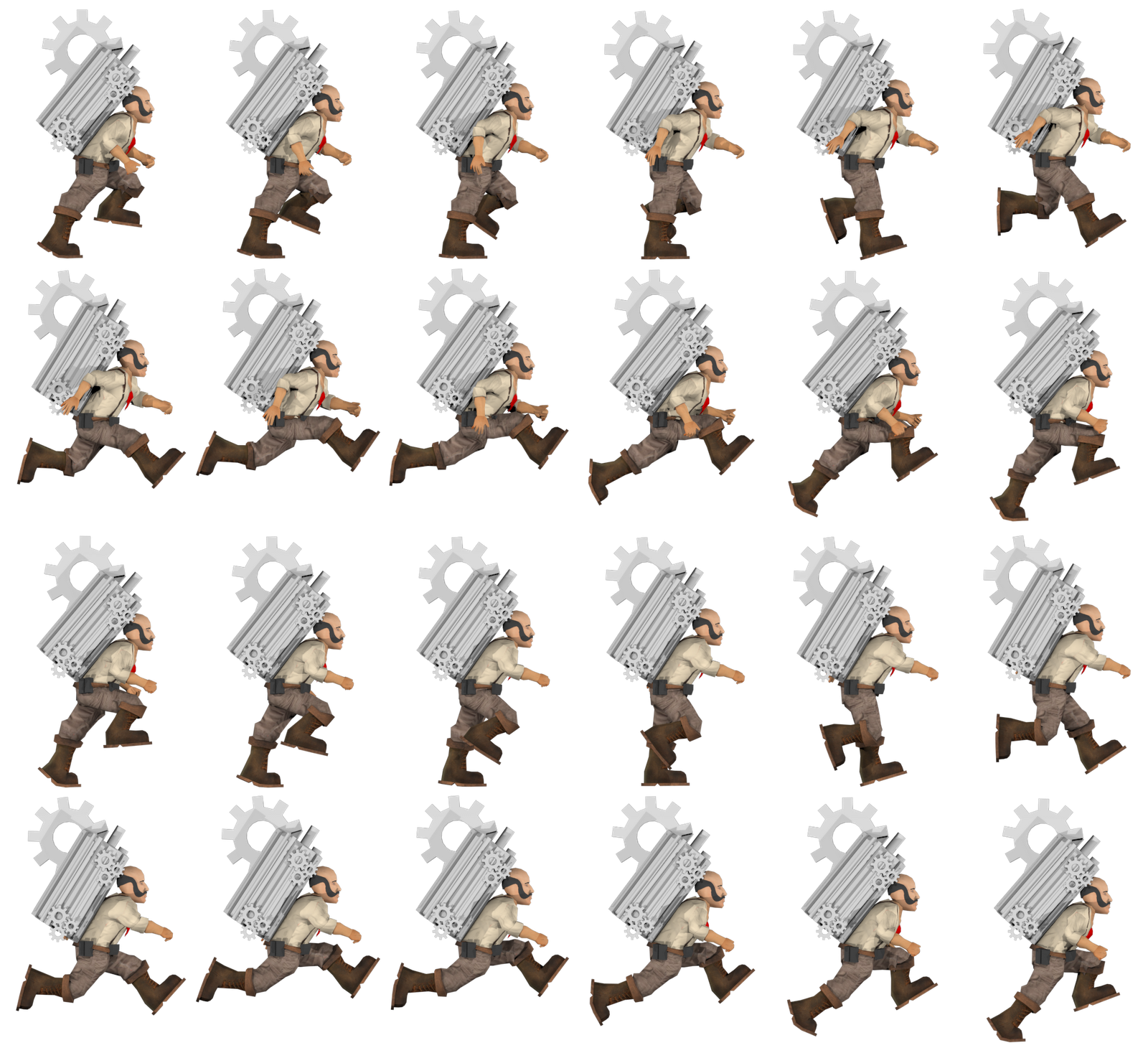 В 2D проекте вы можете переименовать эту папку в «Sprites».
В 2D проекте вы можете переименовать эту папку в «Sprites».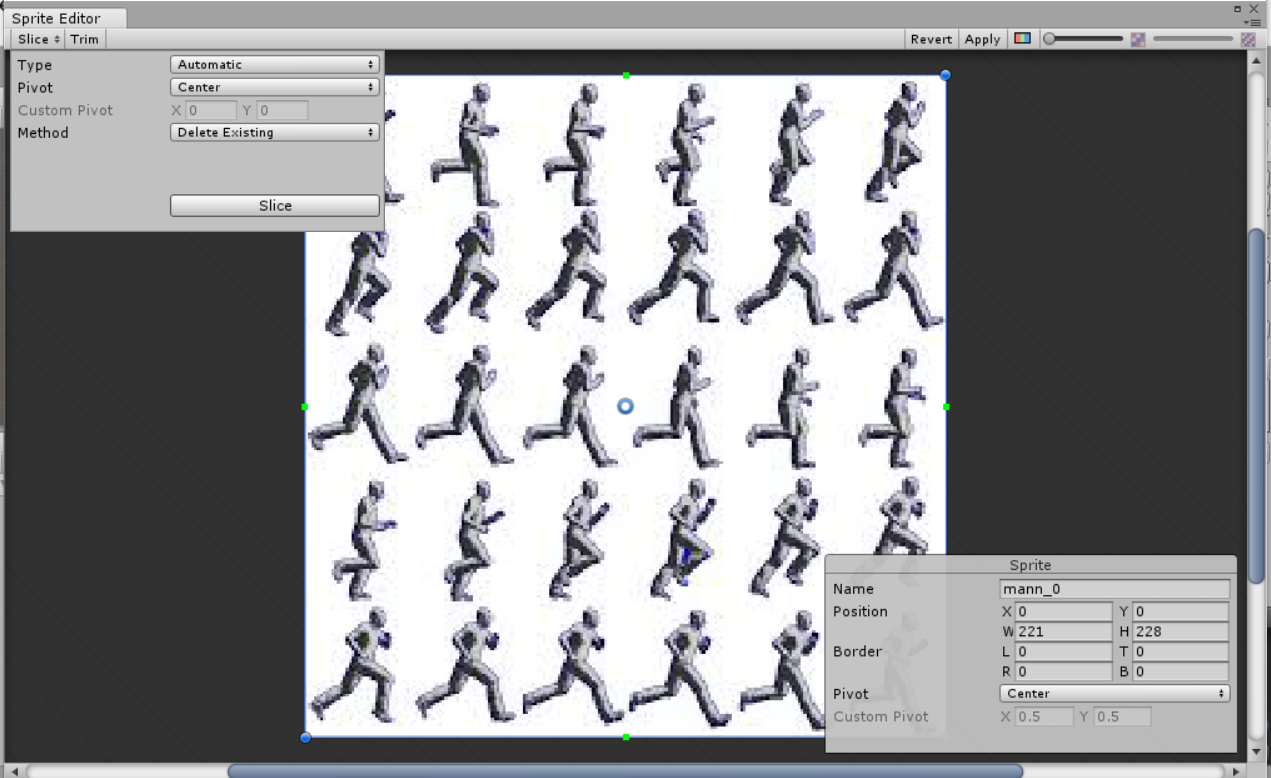 Мы используем этот объект, чтобы прикрепить сценарии, которые не связаны с объектом – например, скрипт гейм-менеджера.
Мы используем этот объект, чтобы прикрепить сценарии, которые не связаны с объектом – например, скрипт гейм-менеджера.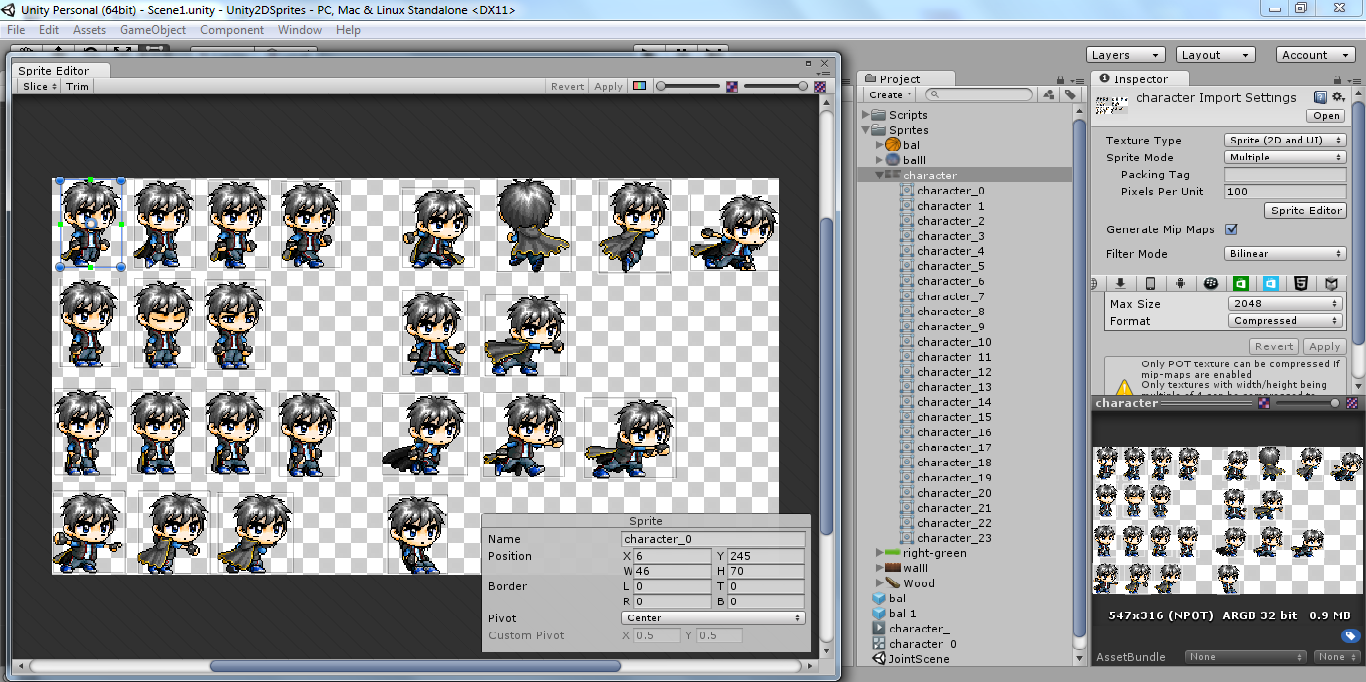 В данном случае нам нужна фиксированная камера, поэтому мы помещаем ее в пустой объект
В данном случае нам нужна фиксированная камера, поэтому мы помещаем ее в пустой объект 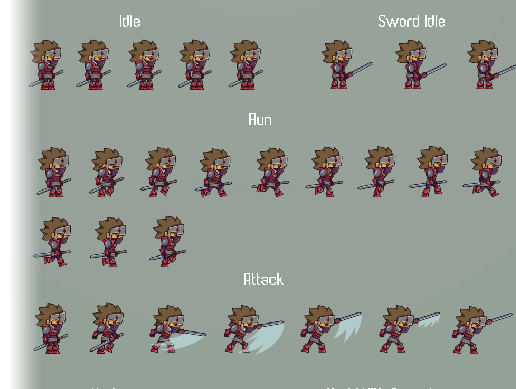 Имейте в виду, что даже если вы работаете с 2D объектами, Unity по-прежнему использует свой 3D движок для визуализации сцены. Рисунок выше это наглядно демонстрирует.
Имейте в виду, что даже если вы работаете с 2D объектами, Unity по-прежнему использует свой 3D движок для визуализации сцены. Рисунок выше это наглядно демонстрирует.